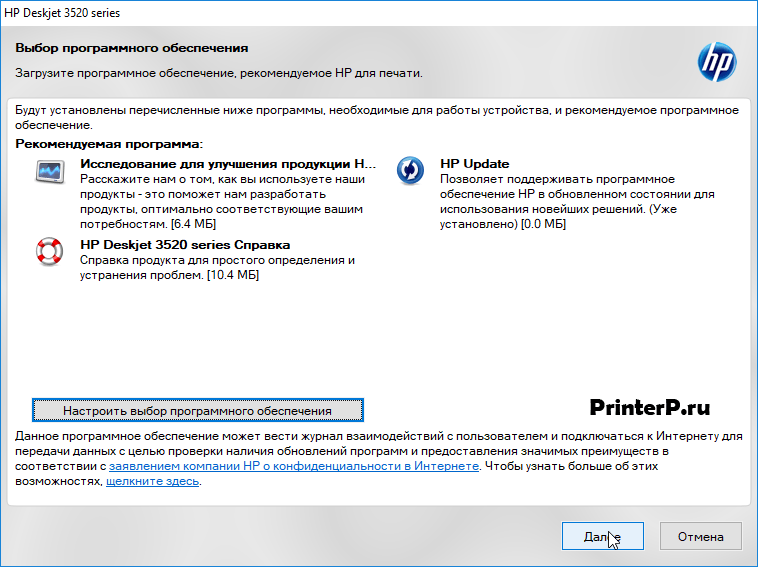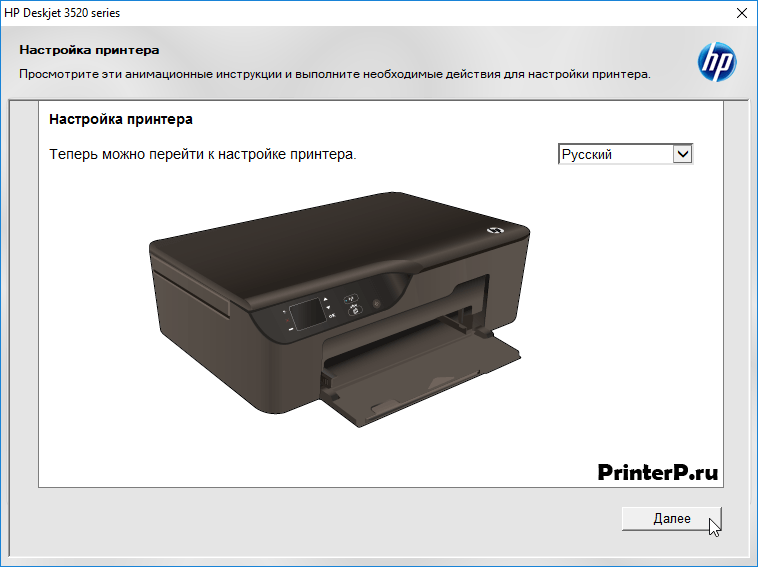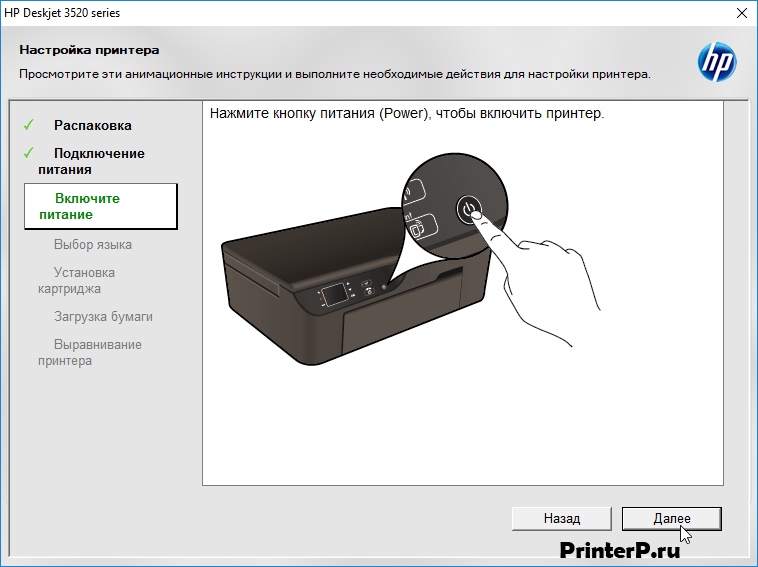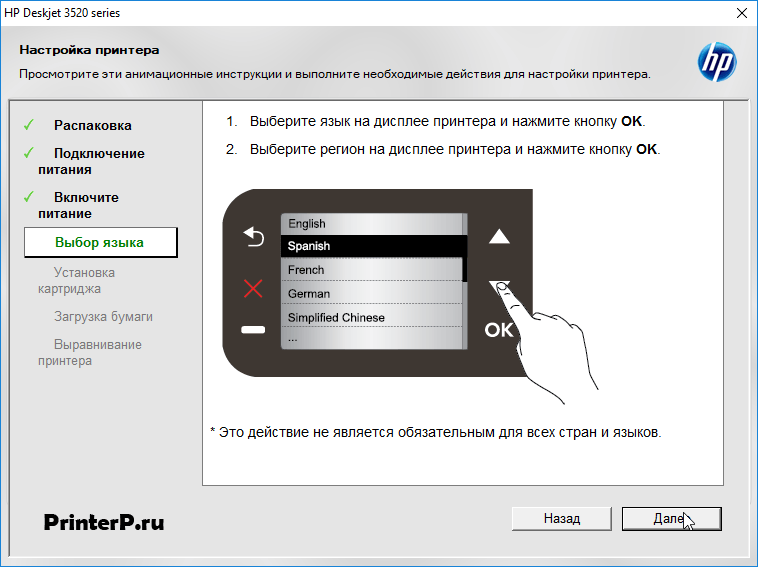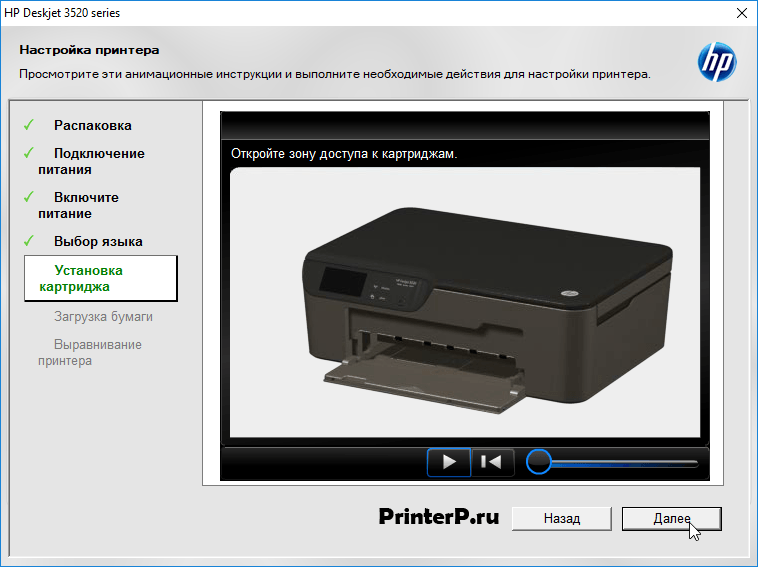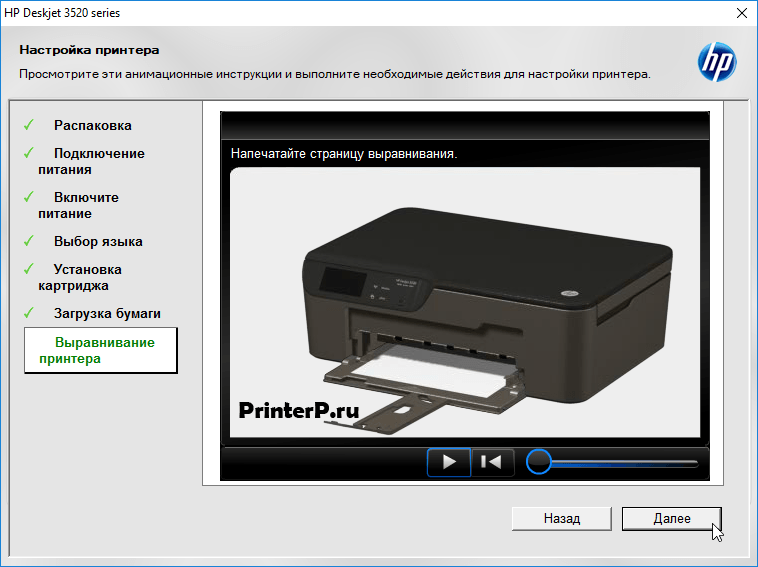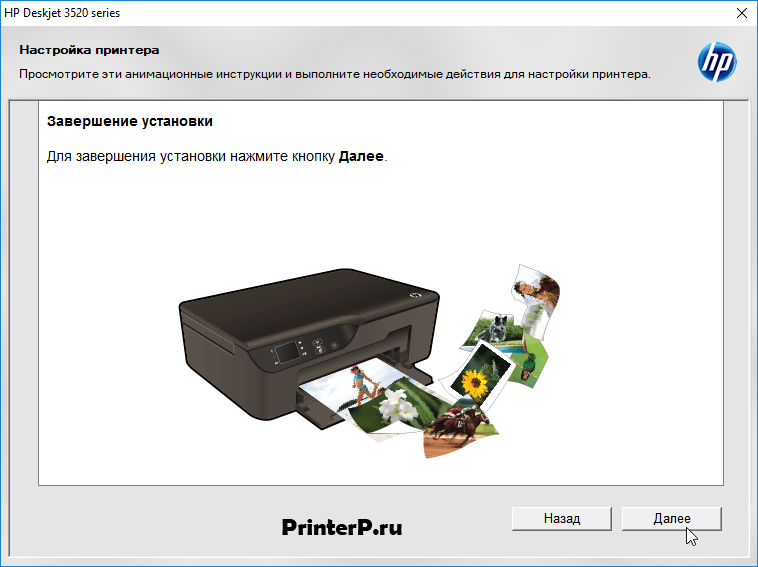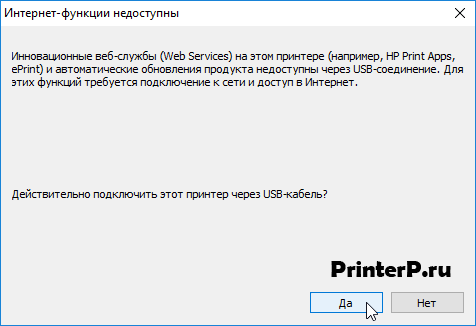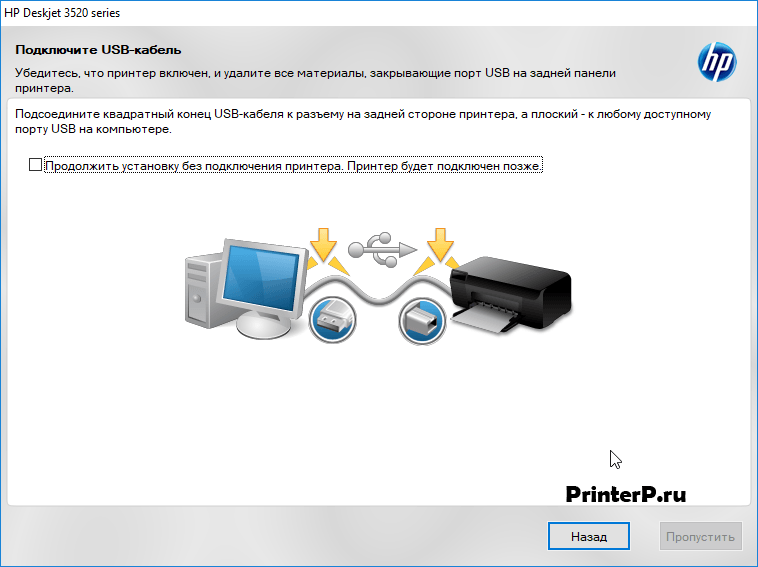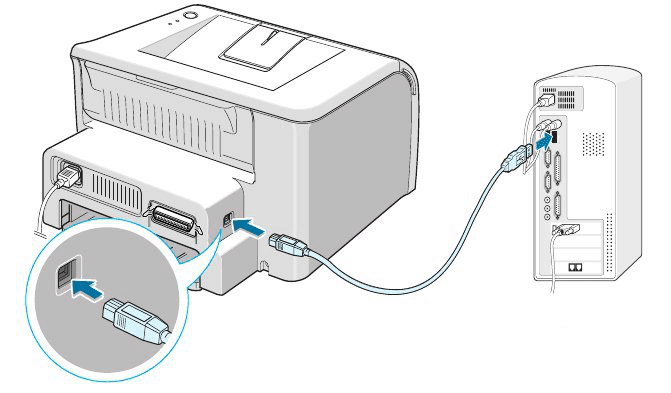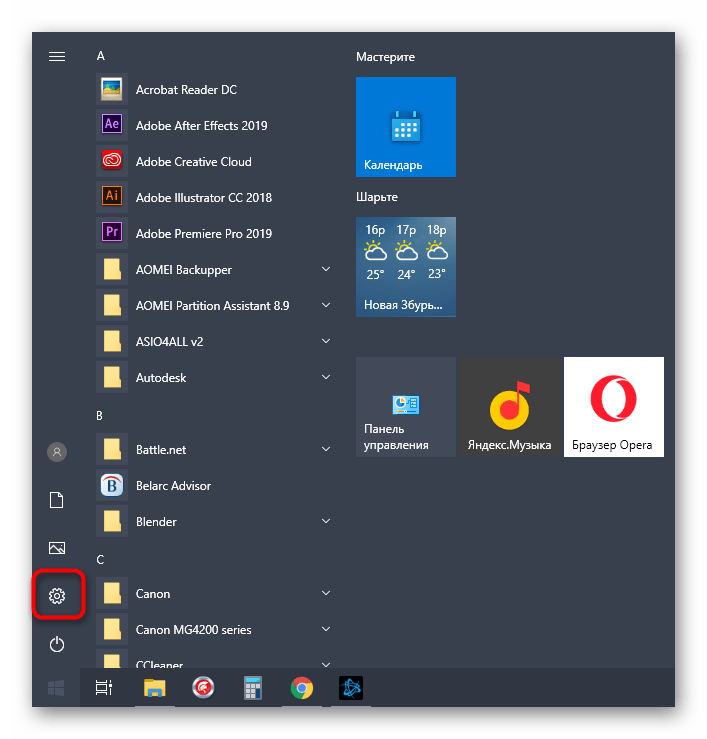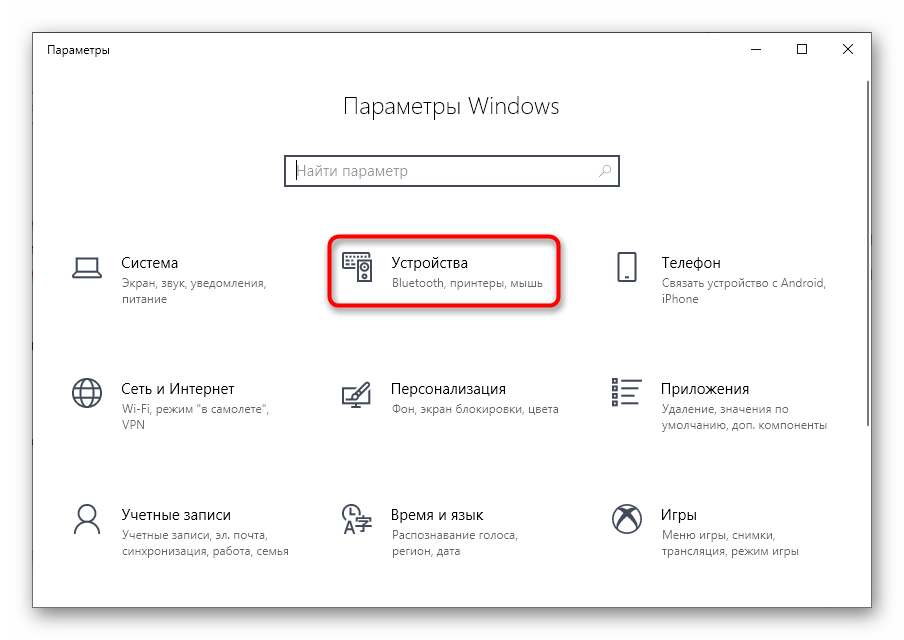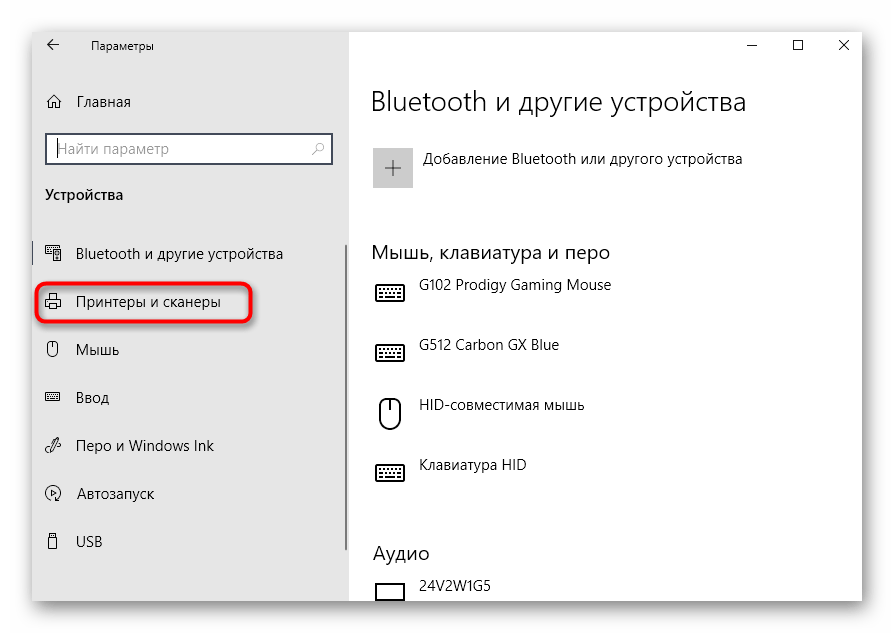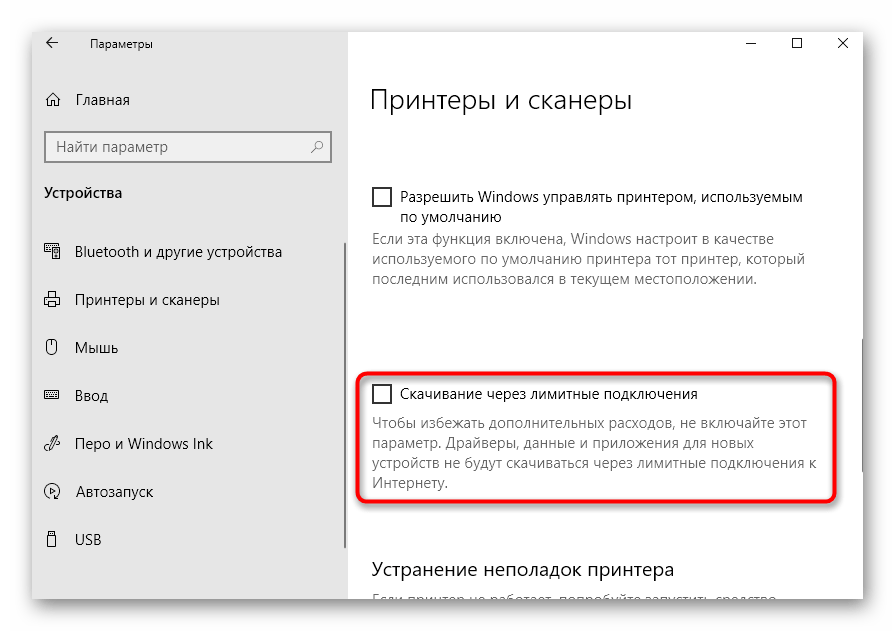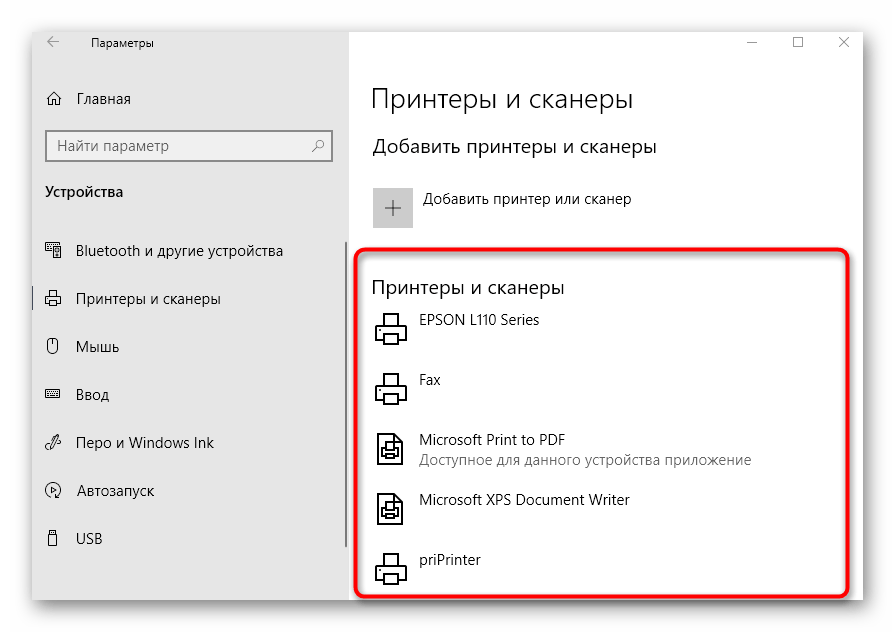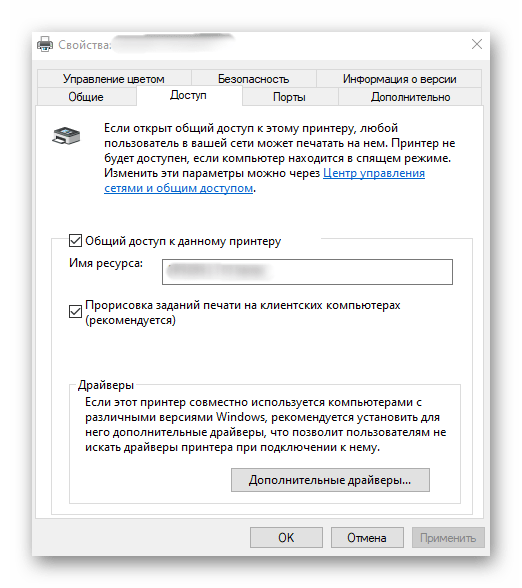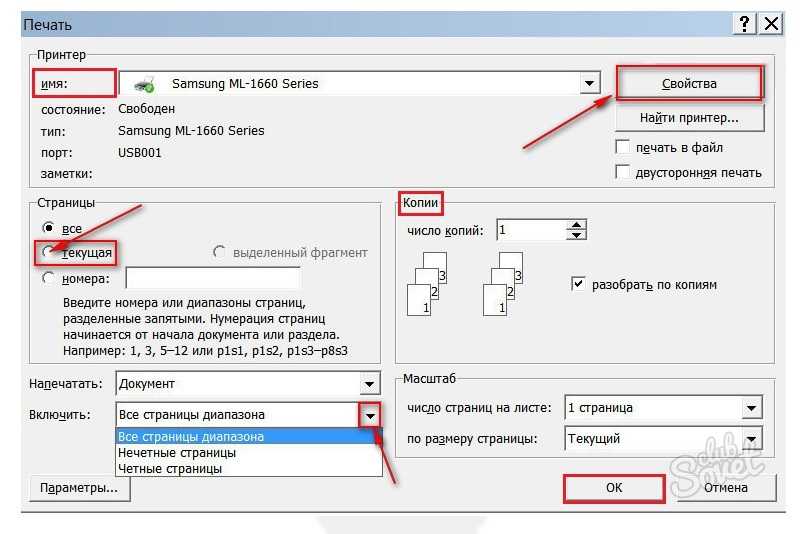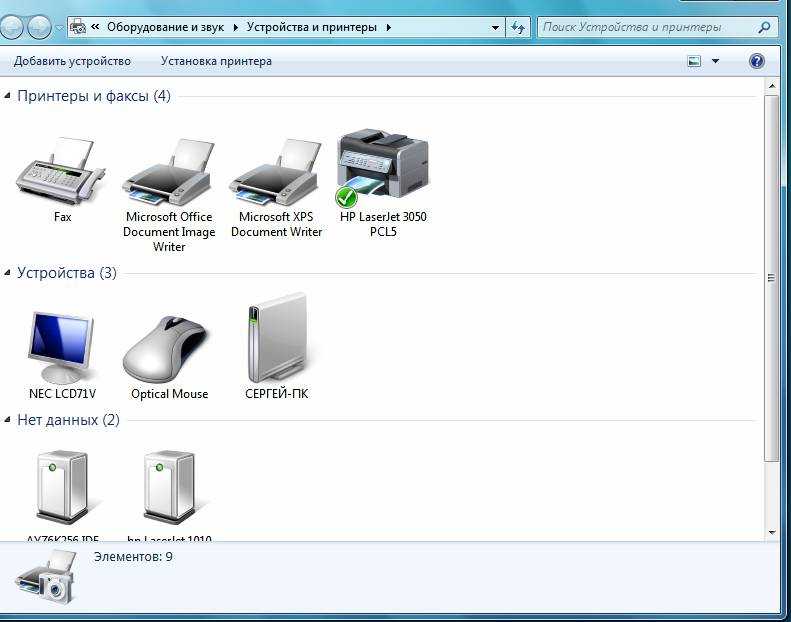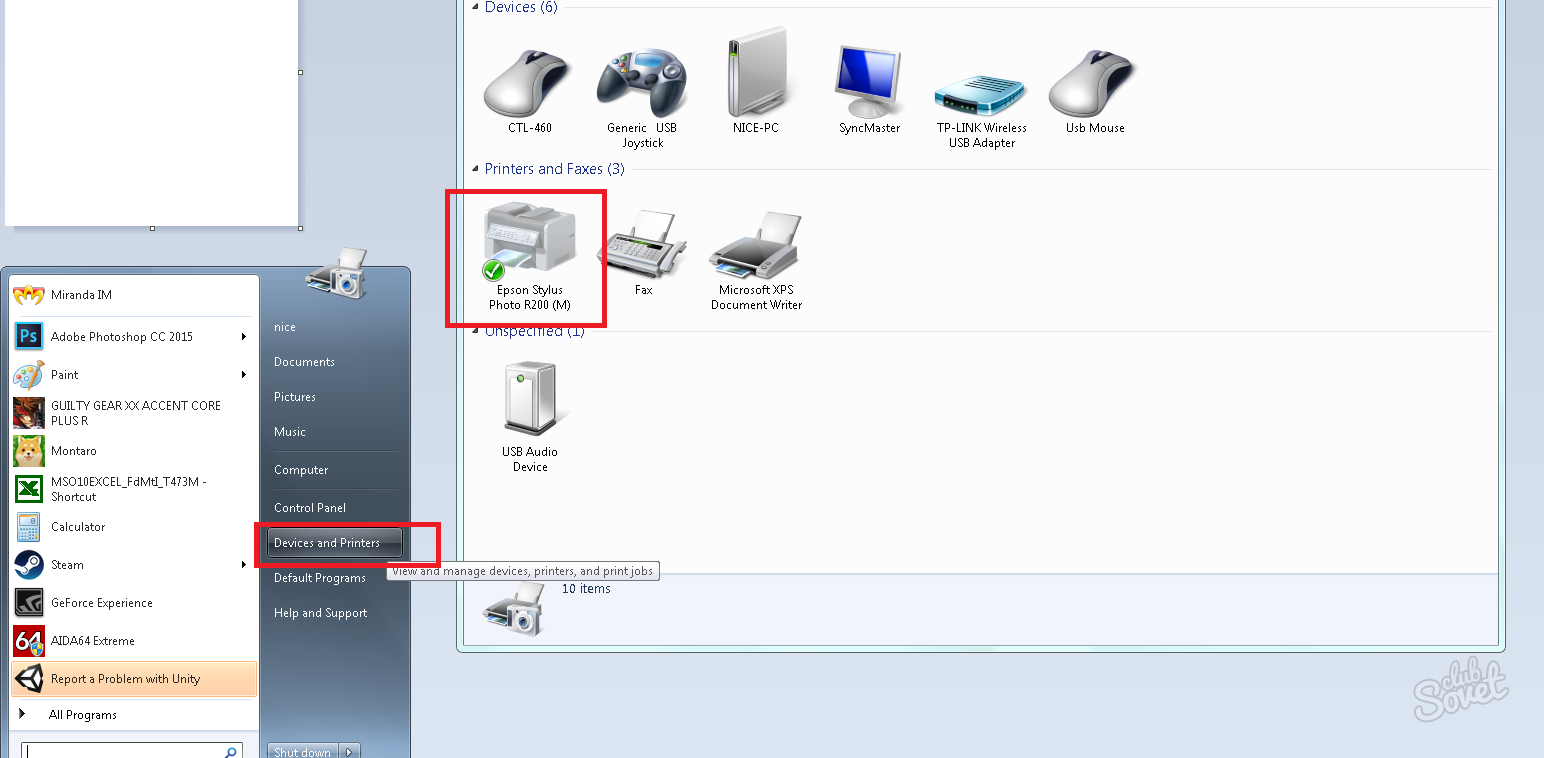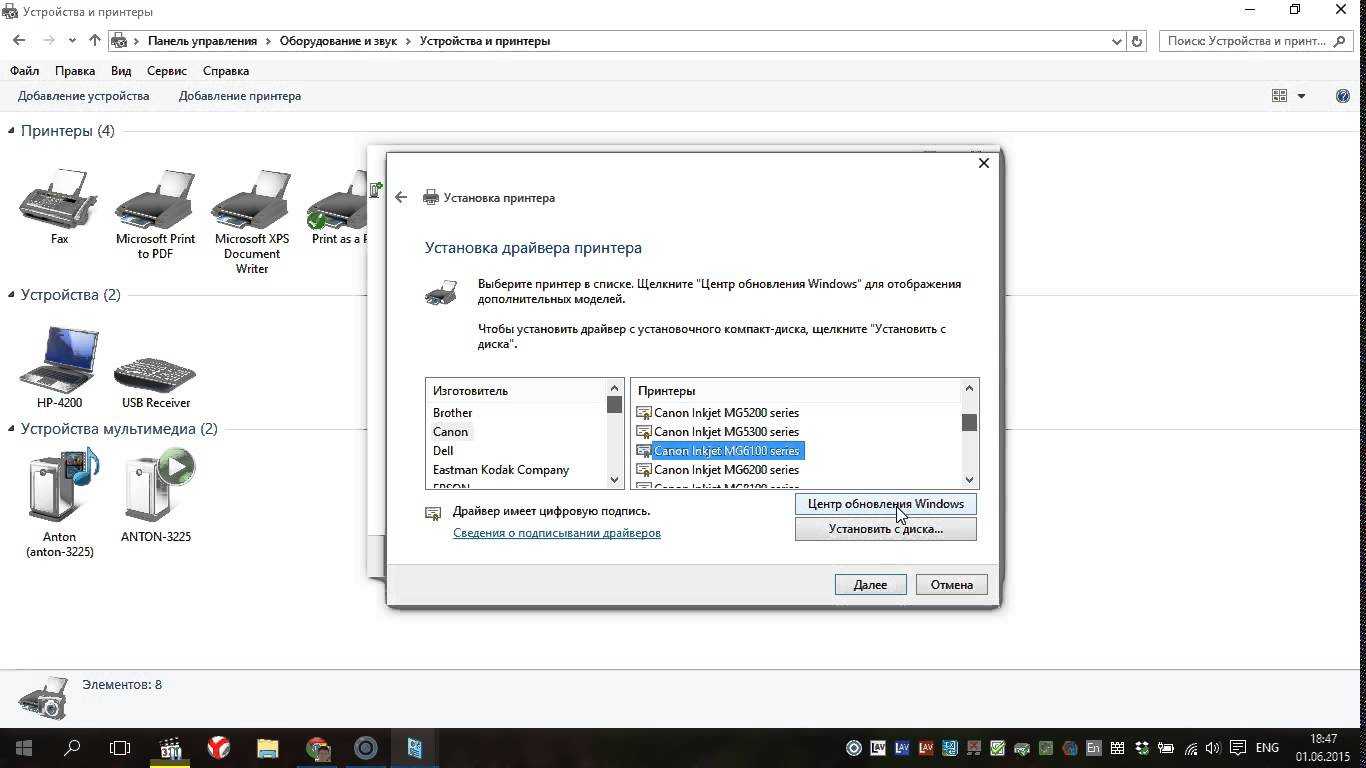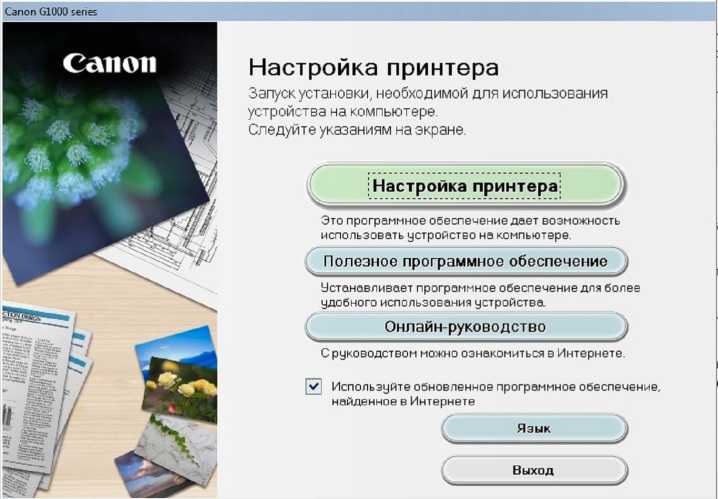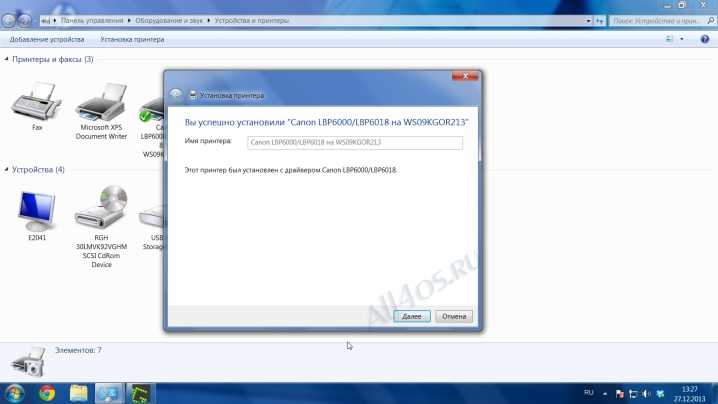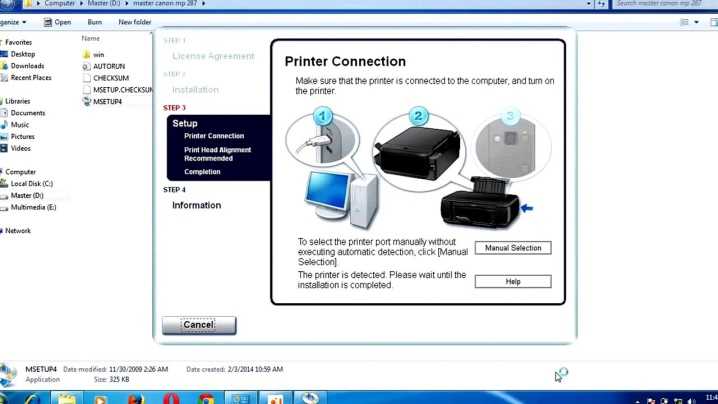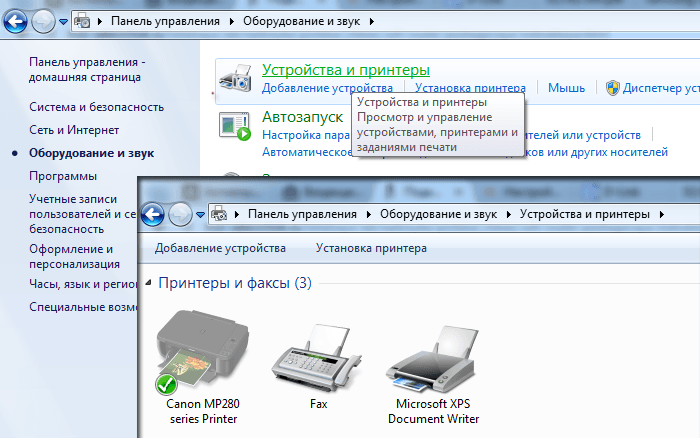Просмотр
Доступно к просмотру 65 страниц. Рекомендуем вам скачать файл инструкции, поскольку онлайн просмотр документа может сильно отличаться от оригинала.
-
HP Deskjet 3520 e-All-in-One series
-
Содержание 1 Приемы работы..............................................................................................................................................................3 2 Краткий обзор устройства HP e-All-in-One Содержание Компоненты принтера........................................................................................................................................................5 Функции панели управления..............................................................................................................................................6 Параметры беспроводной связи.......................................................................................................................................6 Индикаторы состояния.......................................................................................................................................................7 Автоотключение..................................................................................................................................................................8 3 Печать Печать фотографий............................................................................................................................................................9 Печать документов...........................................................................................................................................................10 Печать шаблонов..............................................................................................................................................................11 Печать на конвертах.........................................................................................................................................................11 Советы по успешной печати............................................................................................................................................12 4 Печать отовсюду с помощью ePrint Печать отовсюду с помощью ePrint................................................................................................................................15 5 Основные сведения о бумаге Типы бумаги, рекомендуемые для печати.....................................................................................................................17 Загрузка бумаги................................................................................................................................................................18 6 Копирование и сканирование Копирование......................................................................................................................................................................23 Сканирование на компьютер...........................................................................................................................................24 Советы по успешному копированию...............................................................................................................................26 Советы по успешному копированию...............................................................................................................................27 7 Работа с картриджами Проверка приблизительного уровня чернил..................................................................................................................29 Заказ расходных материалов..........................................................................................................................................29 Замена картриджей..........................................................................................................................................................30 Информация о гарантии на картридж.............................................................................................................................32 8 Подключение WiFi Protected Setup (WPS, требуется маршрутизатор WPS).......................................................................................33 Обычное беспроводное подключение (требуется маршрутизатор).............................................................................34 Подключение с помощью USB-кабеля (не сетевое подключение)..............................................................................34 Переход с USB-соединения на подключение по беспроводной сети..........................................................................34 Беспроводное подключение к принтеру без использования маршрутизатора...........................................................35 Подключение нового принтера........................................................................................................................................36 Изменение параметров сети...........................................................................................................................................36 Советы по настройке и использованию сетевого принтера.........................................................................................36 Дополнительные средства управления принтером (для сетевых принтеров)............................................................36 9 Решение проблемы Повышение качества печати...........................................................................................................................................39 Устранение замятия бумаги............................................................................................................................................40 Принтер не печатает........................................................................................................................................................42 Сеть...................................................................................................................................................................................48 Служба поддержки HP.....................................................................................................................................................48 10 Техническая информация Уведомление.....................................................................................................................................................................51 Информация о микросхеме картриджа...........................................................................................................................51 Технические характеристики...........................................................................................................................................52 1
-
Программа охраны окружающей среды.........................................................................................................................54 Заявления о соответствии стандартам..........................................................................................................................58 Указатель...............................................................................................................................................................................63 Содержание 2
- 1
- 2
- 3
- 4
- 65
Окончание поддержки: драйверы для принтеров в Windows 7, 8, 8.1, Server 2008, 2008R2.
HP больше не поддерживает эти драйверы принтеров с 1 ноября 2022 г. HP рекомендует обновить операционную систему до поддерживаемой версии. Подробнее
Для ознакомления с инструкцией необходимо нажать на ссылку «ЗАГРУЗИТЬ», чтобы скачать pdf файл. Если есть кнопка «ПРОСМОТР», то можно просто посмотреть документ онлайн.
Для удобства, Вы можете сохранить данную страницу с файлом руководства по эксплуатации в свой список «избранное» прямо на сайте (доступно для зарегистрированных пользователей).
Смотрите инструкцию для похожих моделей:
Вы можете задать вопрос посетителям сайта по модели HP Deskjet Ink Advantage 3525. Если Вы являетесь её пользователем, то пожалуйста оставьте, по возможности развёрнутый отзыв:

HP Deskjet 3520 e-All-in-One series
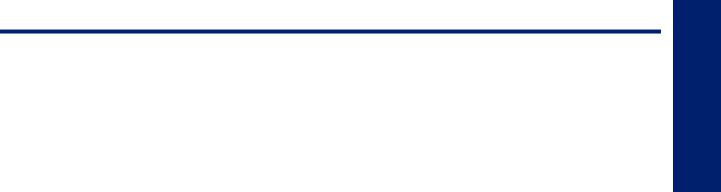
Содержание
|
1 |
Приемы работы………………………………………………………………………………………………………………………………………….. |
3 |
|
2 |
Краткий обзор устройства HP e-All-in-One |
|
|
Компоненты принтера…………………………………………………………………………………………………………………………………….. |
5 |
|
|
Функции панели управления……………………………………………………………………………………………………………………………. |
6 |
|
|
Параметры беспроводной связи……………………………………………………………………………………………………………………… |
6 |
|
|
Индикаторы состояния……………………………………………………………………………………………………………………………………. |
7 |
|
|
Автоотключение……………………………………………………………………………………………………………………………………………… |
8 |
|
|
3 |
Печать |
|
|
Печать фотографий………………………………………………………………………………………………………………………………………… |
9 |
|
|
Печать документов……………………………………………………………………………………………………………………………………….. |
10 |
|
|
Печать шаблонов………………………………………………………………………………………………………………………………………….. |
11 |
|
|
Печать на конвертах……………………………………………………………………………………………………………………………………… |
11 |
|
|
Советы по успешной печати………………………………………………………………………………………………………………………….. |
12 |
|
|
4 |
Печать отовсюду с помощью ePrint |
|
|
Печать отовсюду с помощью ePrint……………………………………………………………………………………………………………….. |
15 |
|
|
5 |
Основные сведения о бумаге |
|
|
Типы бумаги, рекомендуемые для печати……………………………………………………………………………………………………… |
17 |
|
|
Загрузка бумаги……………………………………………………………………………………………………………………………………………. |
18 |
|
|
6 |
Копирование и сканирование |
|
|
Копирование…………………………………………………………………………………………………………………………………………………. |
23 |
|
|
Сканирование на компьютер…………………………………………………………………………………………………………………………. |
24 |
|
|
Советы по успешному копированию………………………………………………………………………………………………………………. |
26 |
|
|
Советы по успешному копированию………………………………………………………………………………………………………………. |
27 |
|
|
7 |
Работа с картриджами |
|
|
Проверка приблизительного уровня чернил…………………………………………………………………………………………………… |
29 |
|
|
Заказ расходных материалов………………………………………………………………………………………………………………………… |
29 |
|
|
Замена картриджей………………………………………………………………………………………………………………………………………. |
30 |
|
|
Информация о гарантии на картридж…………………………………………………………………………………………………………….. |
32 |
|
|
8 |
Подключение |
|
|
WiFi Protected Setup (WPS, требуется маршрутизатор WPS)…………………………………………………………………………… |
33 |
|
|
Обычное беспроводное подключение (требуется маршрутизатор)………………………………………………………………….. |
34 |
|
|
Подключение с помощью USB-кабеля (не сетевое подключение)…………………………………………………………………… |
34 |
|
|
Переход с USB-соединения на подключение по беспроводной сети……………………………………………………………….. |
34 |
|
|
Беспроводное подключение к принтеру без использования маршрутизатора………………………………………………….. |
35 |
|
|
Подключение нового принтера………………………………………………………………………………………………………………………. |
36 |
|
|
Изменение параметров сети…………………………………………………………………………………………………………………………. |
36 |
|
|
Советы по настройке и использованию сетевого принтера…………………………………………………………………………….. |
36 |
|
|
Дополнительные средства управления принтером (для сетевых принтеров)…………………………………………………… |
36 |
|
|
9 |
Решение проблемы |
|
|
Повышение качества печати…………………………………………………………………………………………………………………………. |
39 |
|
|
Устранение замятия бумаги………………………………………………………………………………………………………………………….. |
40 |
|
|
Принтер не печатает…………………………………………………………………………………………………………………………………….. |
42 |
|
|
Сеть…………………………………………………………………………………………………………………………………………………………….. |
48 |
|
|
Служба поддержки HP………………………………………………………………………………………………………………………………….. |
48 |
|
|
10 |
Техническая информация |
|
|
Уведомление………………………………………………………………………………………………………………………………………………… |
51 |
|
|
Информация о микросхеме картриджа…………………………………………………………………………………………………………… |
51 |
|
|
Технические характеристики…………………………………………………………………………………………………………………………. |
52 |
Содержание
1
|
Программа охраны окружающей среды |
………………………………………………………………………………………………………….54 |
|
Заявления о соответствии стандартам………………………………………………………………………………………………………….. |
58 |
|
Указатель…………………………………………………………………………………………………………………………………………………………. |
63 |
Содержание
2
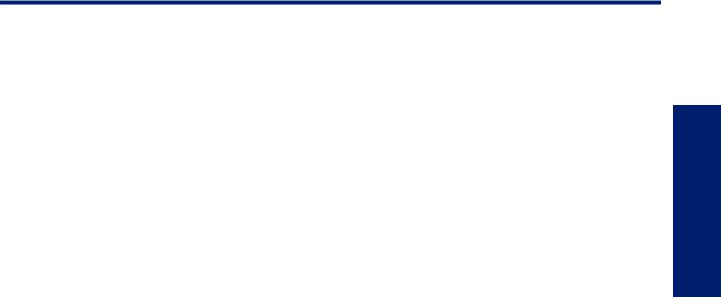
1 Приемы работы
Узнайте об использовании устройства HP e-All-in-One
•Компоненты принтера
•Загрузка бумаги
•Копирование
•Замена картриджей
•Устранение замятия бумаги
Приемы работы
4 Приемы работы
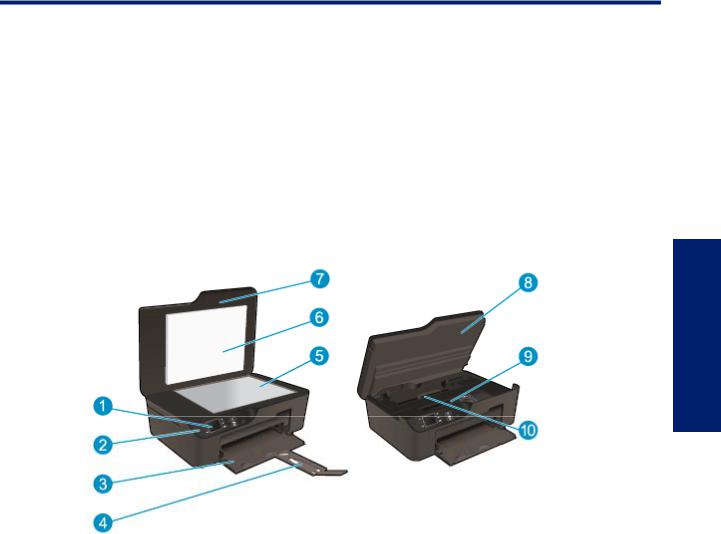
2Краткий обзор устройства HP e-All-in- One
•Компоненты принтера
•Функции панели управления
•Параметры беспроводной связи
•Индикаторы состояния
•Автоотключение
Компоненты принтера
•Вид HP e-All-in-One спереди и сверху
|
e- |
|
|
Краткий обзор устройства HP |
All-in-One |
|
1 |
Дисплей |
|
2 |
Панель управления |
|
3 |
Лоток для бумаги |
|
4 |
Удлинитель лотка для бумаги (также называется удлинителем лотка) |
|
5 |
Стекло |
|
6 |
Подложка крышки |
|
7 |
Крышка |
|
8 |
Крышка картриджа |
|
9 |
Область доступа к картриджу |
|
10 |
Крышка для очистки |
•Вид HP e-All-in-One сзади
Краткий обзор устройства HP e-All-in-One |
5 |

Глава 2
|
11 |
Задний порт USB |
|
12 |
Разъем питания |
Функции панели управления
Функции панели управления
-e HP устройства обзор Краткий One-in-All
1Назад. Позволяет вернуться на предыдущий экран.
2Отмена. Останавливает текущие операции, восстанавливает параметры по умолчанию.
3кнопка Selection. Контекстная кнопка, функция которой изменяется в зависимости от того, что изображено на экране.
4Кнопка Вверх. Данная кнопка используется для навигации по меню и выбора количества копий.
5Кнопка Вниз. Данная кнопка используется для навигации по меню и выбора количества копий.
6ОК. Данная кнопка позволяет подтвердить текущий выбор.
7Индикатор состояния беспроводной связи и кнопка Беспроводное. Светится синим светом, когда включена беспроводная связь. При нажатии кнопки на экране отображается состояние и параметры меню беспроводной связи. Для запуска режима настройки одним нажатием кнопки WPS (Wi-Fi Protected Setup) необходимо нажать и удерживать кнопку.
8Кнопка ePrint. При нажатии данной кнопки на экране отображается Меню веб-служб, которое содержит электронный адрес принтера и параметры ePrint.
9Кнопка Вкл. Используется для включения и выключения принтера.
Параметры беспроводной связи
Для просмотра состояния и параметров меню беспроводной связи нажмите кнопку Беспроводное.
•Если принтер подключен к беспроводной сети, на дисплее принтера отобразится Подключено и IPадрес принтера.
•Если беспроводная связь отключена и беспроводная сеть недоступна, на экране дисплея отобразится Беспр. связь выкл.
•Если беспроводная связь включена (беспроводной радиомодуль работает), но подключение к беспроводной сети отсутствует, на экране дисплея отобразится Подключение или Не подключено.
6 Краткий обзор устройства HP e-All-in-One

Дисплей принтера можно использовать для получения сведений о беспроводной сети, установки беспроводного подключения и т. д.
|
Приемы работы |
Инструкции |
||
|
Печать страницы конфигурации сети |
1. |
Нажмите кнопку Беспроводное, чтобы |
|
|
На странице конфигурации сети будет отображено состояние сети, |
открыть меню Параметры |
||
|
беспроводной связи. |
|||
|
имя узла, имя сети и т. д. |
|||
|
2. |
Выберите Печать отчета, а затем |
||
|
Страница настройки. |
|||
|
Печать отчета о тестировании беспроводной сети |
1. |
Нажмите кнопку Беспроводное, чтобы |
|
|
В отчете о тестировании беспроводной сети будут отображены |
открыть меню Параметры |
||
|
беспроводной связи. |
|||
|
результаты диагностики состояния беспроводной сети, уровень |
|||
|
2. |
Выберите Печать отчета, а затем |
||
|
беспроводного сигнала, обнаруженные сети и т. д. |
|||
|
Отчет о тестировании. |
|||
|
Восстановление значений по умолчанию для параметров сети |
1. |
Нажмите кнопку Беспроводное, чтобы |
|
|
открыть меню Параметры |
|||
|
беспроводной связи. |
|||
|
2. |
Выберите Восстановить по |
||
|
умолчанию. |
|||
|
3. |
Подтвердите выбор для восстановления |
||
|
параметров по умолчанию. |
|||
|
Включение или выключение беспроводной связи |
1. |
Нажмите кнопку Беспроводное, чтобы |
|
|
открыть меню Параметры |
|||
|
беспроводной связи. |
|||
|
2. |
Выберите Беспровод. |
||
|
3. |
В меню Беспр. вкл/выкл выберите Вкл |
||
|
или Выкл. |
|||
|
Установка подключения WPS (Wi-Fi Protected Setup) |
WiFi Protected Setup (WPS, требуется |
||
|
маршрутизатор WPS) |
|||
Индикаторы состояния
•Индикатор состояния беспроводной связи
•Индикатор кнопки «Вкл»
Индикатор состояния беспроводной связи
|
e- |
|
|
Краткий обзор устройства HP |
All-in-One |
|
Режимы работы индикатора |
Решение |
|
Не светится |
Беспроводная связь отключена. Нажмите |
|
кнопку Беспроводное, чтобы открыть меню |
|
|
беспроводной связи на дисплее принтера. В |
|
|
меню беспроводной связи включите функцию |
|
|
беспроводной печати. |
|
|
Медленно мигает |
Беспроводная связь включена, но устройство |
|
не подключено к сети. Если не удалось |
|
|
установить соединение, убедитесь, что |
|
|
принтер находится в зоне действия |
|
|
беспроводной сети. |
|
|
Быстро мигает |
Произошла ошибка беспроводной связи. См. |
|
сообщения на дисплее принтера. |
|
|
Светится |
Беспроводное соединение установлено и |
|
принтер готов к печати. |
|
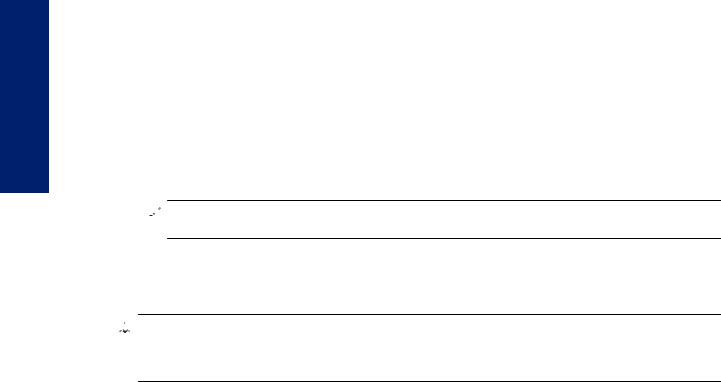
-e HP устройства обзор Краткий One-in-All
Глава 2
Индикатор кнопки «Вкл»
|
Режимы работы индикатора |
Решение |
|
Не светится |
Питание принтера выключено. |
|
Мигает |
Устройство находится в спящем режиме. |
|
Устройство автоматически переходит в |
|
|
спящий режим после 5 минут бездействия. |
|
|
Быстро мигает |
Произошла ошибка. См. сообщения на |
|
дисплее принтера. |
|
|
Постоянно мигает |
Принтер печатает или копирует. |
|
Светится |
Принтер включен и готов к печати. |
Автоотключение
При включении принтера по умолчанию автоматически активируется автоотключение. Если автоотключение активировано, принтер автоматически выключается после 2 часов бездействия для уменьшения расхода электроэнергии. Функция автоотключения автоматически выключается во время установки беспроводного соединения или соединения Ethernet (если поддерживается). Изменить параметры автоотключения можно с панели управления. После изменения параметра принтер устанавливает этот параметр. Поскольку функция автоотключения полностью выключает принтер,
необходимо использовать кнопку питания, чтобы снова включить его.
Изменение параметров автоотключения
1.На начальном экране панели управления, на котором представлены кнопки Копия, Сканер и Шаблоны, выберите Параметры.

2.В меню Параметры на дисплее принтера выберите Предпочтения.
3.В меню Предпочтения выберите Auto-Off.
4.В меню Auto-Off выберите Вкл или Выкл и затем нажмите Продолжить, чтобы подтвердить свой выбор.


8 Краткий обзор устройства HP e-All-in-One
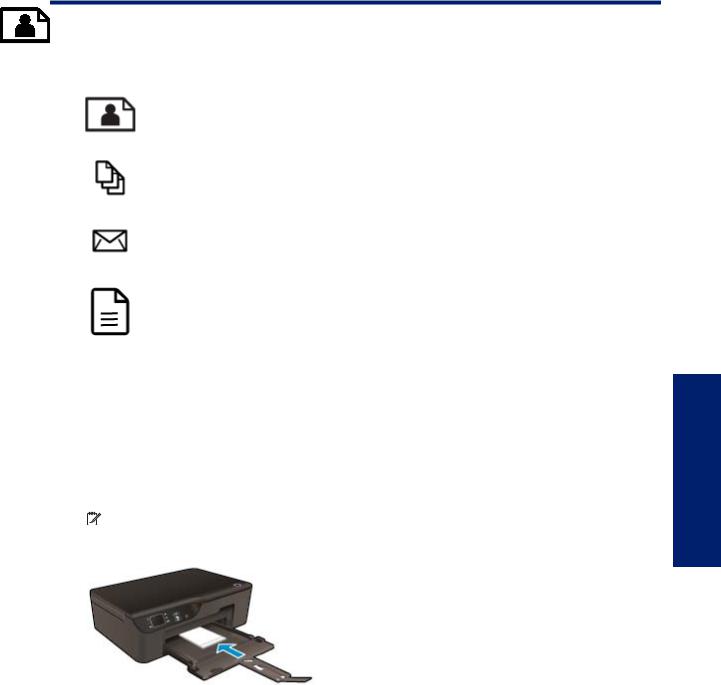
3 Печать
Для продолжения выберите задание печати.
Печать фотографий
Печать документов
Печать на конвертах
Печать шаблонов
Дополнительную информацию см. в разделе Советы по успешной печати.
Печать фотографий
|
Как выполнить печать фотографии на фотобумаге |
|||||
|
1. |
Выдвиньте лоток для бумаги. |
||||
|
2. |
Извлеките всю бумагу из лотка для бумаги, а затем загрузите фотобумагу стороной для печати вниз. |
||||
|
Примечание. Если на используемой фотобумаге имеются перфорированные полоски, |
Печать |
||||
|
загружайте фотобумагу полосками вверх. |
|||||
Дополнительную информацию см. в разделе Загрузка бумаги.
3.В меню Файл используемой программы выберите Печать.
4.Убедитесь, что устройство выбрано в качестве принтера.
5.Нажмите кнопку, с помощью которой открывается диалоговое окно Свойства.
В зависимости от используемой программы эта кнопка может называться Свойства, Параметры,
Настройка принтера, Принтер или Предпочтения.
6.Выберите соответствующие параметры.
• На вкладке Макет выберите ориентацию страницы: Портретная или Альбомная.
• На вкладке Бумага/Качество выберите тип и качество бумаги в раскрывающемся списке
Носитель.
Печать 9
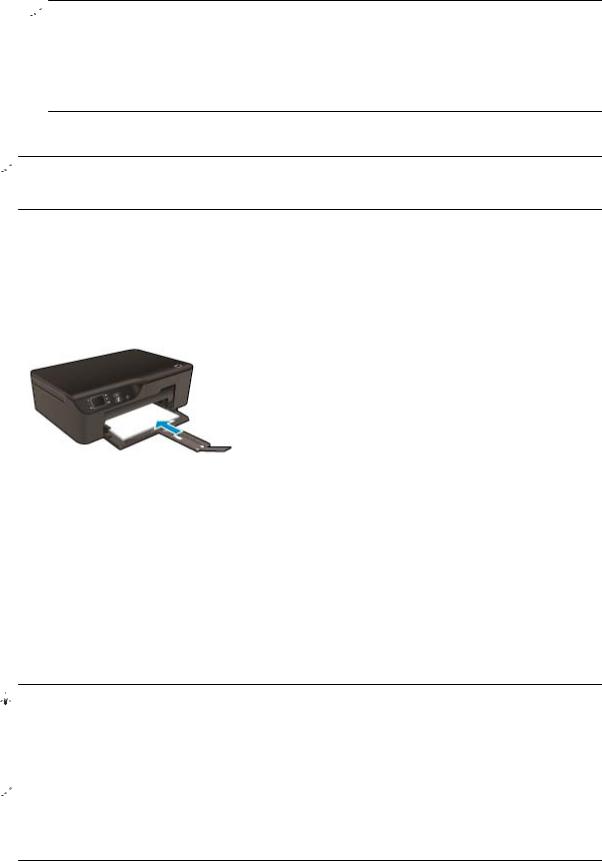
Глава 3

Наилучшее в разделе Параметры качества. Затем нажмите кнопку Дополнительно и выберите в раскрывающемся списке Качество вывода параметр Максимум dpi. Для печати с максимальным разрешением в оттенках серого выберите в раскрывающемся списке Печать в оттенках серого параметр Оттенки серого, высокое качество, а затем выберите Максимум dpi.
7.Щелкните ОК, чтобы вернуться в диалоговое окно Свойства.
8.Нажмите кнопку OK, а затем Печать или OK в диалоговом окне Печать.

Печать документов
Как выполнить печать из программного обеспечения
1.Убедитесь, что лоток для бумаги открыт.
2.Убедитесь, что в лоток для бумаги загружена бумага.
|
Дополнительную информацию см. в разделе Загрузка бумаги. |
|||
|
3. |
В используемой программе щелкните кнопку Печать. |
||
|
Печать |
4. |
Убедитесь, что устройство выбрано в качестве принтера. |
|
|
5. |
Нажмите кнопку, с помощью которой открывается диалоговое окно Свойства. |
||
|
В зависимости от используемой программы эта кнопка может называться Свойства, Параметры, |
|||
|
Настройка принтера, Принтер или Предпочтения. |
|||
|
6. |
Выберите соответствующие параметры. |
||
|
• |
На вкладке Макет выберите ориентацию страницы: Портретная или Альбомная. |
||
|
• |
На вкладке Бумага/Качество выберите тип и качество бумаги в раскрывающемся списке |
||
|
Носитель. |
|||
|
7. |
Щелкните ОК, чтобы закрыть диалоговое окно Свойства. |
||
|
8. |
Нажмите кнопку Печать или ОК, чтобы начать печать. |

в раскрывающемся меню Печать на обеих сторонах параметр Переплет сбоку или Переплет сверху. Для печати щелкните ОК. После завершения печати одной страницы документа работа будет приостановлена, после чего принтер автоматически выполнит повторную загрузку бумаги для печати на другой стороне листа. Вам не понадобится вручную загружать бумагу или выполнять какие-либо дополнительные действия.

10 Печать

Печать шаблонов
Используйте функцию Шаблоны для печати шаблонов, календарей и игр.
Печать с помощью функции Шаблоны
1.Выберите на начальном экране панели управления функцию Шаблоны.


2.Нажмите кнопки Вверх и Вниз для выбора параметра Мои шаблоны, Еженедельный календарь или Контрольный список. Затем нажмите OK.
3.После выбора объекта печати выберите количество копий, затем нажмите ОК.
Печать на конвертах
Во входной лоток устройства HP e-All-in-One можно загрузить один или несколько конвертов. Не используйте глянцевые или тисненые конверты, а также конверты с застежками или окнами.

Как печатать на конвертах
1.Выдвиньте лоток для бумаги.
2.Разместите конверты по центру лотка. Бумага должна быть расположена стороной для печати вниз. Клапан должен находиться слева.
Печать
Дополнительную информацию см. в разделе Загрузка бумаги.
3.Задвиньте конверты в принтер до упора.
4.Сдвиньте направляющие бумаги вплотную к краям конвертов.
5.В меню Файл используемой программы выберите Печать.
6.Убедитесь, что устройство выбрано в качестве принтера.
7.Нажмите кнопку, с помощью которой открывается диалоговое окно Свойства.
В зависимости от используемой программы эта кнопка может называться Свойства, Параметры,
Настройка принтера, Принтер или Предпочтения.
8.Выберите соответствующие параметры.
•На вкладке Бумага/Качество выберите тип и качество бумаги в раскрывающемся списке
Носитель.
9.Нажмите кнопку OK, а затем Печать или OK в диалоговом окне Печать.

Глава 3
Советы по успешной печати
Для обеспечения успешной печати картриджи HP должны работать правильно, иметь достаточное количество чернил, бумага должна быть загружена верно, а также должны быть установлены соответствующие параметры устройства.
Советы по картриджам
•Используйте подлинные картриджи HP.
•Не открывайте картриджи и не снимайте с них колпачки, пока не будете готовы к установке. Колпачки на картриджах снижают риск испарения чернил.
•Устанавливайте картриджи с желтыми, пурпурными, голубыми и черными чернилами правильно. Дополнительную информацию см. в разделе Замена картриджей.
•Следите за приблизительным уровнем чернил в картриджах. В картриджах должно быть достаточно чернил.
Дополнительную информацию см. в разделе Проверка приблизительного уровня чернил.
•Дополнительную информацию см. в разделе Повышение качества печати.
•При смазывании чернил на обратной стороне печатаемых страниц воспользуйтесь меню Сервис для очистки.
◦На начальном экране, который содержит функции Копия, Сканер и Шаблоны, выберите
Параметры.

◦В меню Параметры выберите Сервис.
◦В меню Сервис выберите Очистка потеков и нажмите ОК.
◦Следуйте инструкциям на экране.
|
Советы по загрузке бумаги |
|||
|
• |
Загружайте листы не по отдельности, а сразу стопку листов. Для предотвращения замятия все листы |
||
|
в стопке должны быть одинакового размера и типа. |
|||
|
Печать |
• |
Бумага должна быть расположена стороной для печати вниз. |
|
|
• |
Убедитесь, что бумага, загруженная в лоток для бумаги, не имеет изгибов, загнутых краев и |
||
|
разрывов. |
|||
|
• |
Отрегулируйте направляющие ширины бумаги в лотке, чтобы они вплотную прилегали к бумаге. |
||
|
Убедитесь, что направляющая ширины не сгибает бумагу в лотке. |
|||
|
• |
Дополнительную информацию см. в разделе Загрузка бумаги. |
Советы по настройке принтера
•На вкладке Бумага/Качество в драйвере печати выберите тип и качество бумаги в раскрывающемся списке Носитель.
•На вкладке Бумага/Качество в раскрывающемся списке Размер бумаги выберите размер бумаги.
•Дважды щелкните значок HP Deskjet 3520 series на рабочем столе, чтобы открыть программное обеспечение принтера. В окне программное обеспечение принтера щелкните Печать и сканирование, а затем щелкните Установка параметров для доступа к драйверу принтера.

•Печать можно выполнять как с одной, так и с обеих сторон листа.
◦На вкладке Макет выберите в раскрывающемся меню Печать на обеих сторонах параметр
Переплет сбоку или Переплет сверху.
◦Для печати щелкните ОК.
После завершения печати одной страницы документа работа будет приостановлена, после чего принтер автоматически выполнит повторную загрузку бумаги для печати на другой стороне листа.
12 Печать
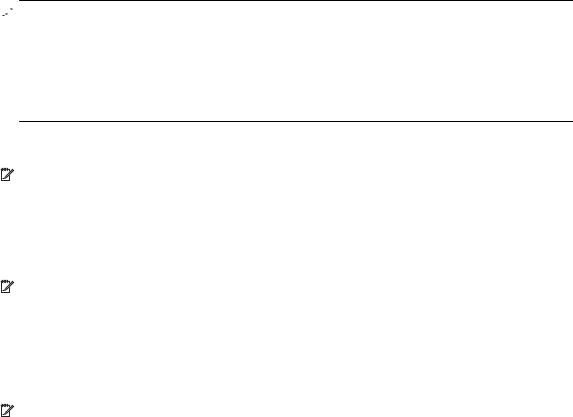
Вам не понадобится вручную загружать бумагу или выполнять какие-либо дополнительные действия.
Примечания
•Подлинные картриджи HP предназначены для принтеров и бумаги HP и протестированы с ними для обеспечения неизменно высокого качества.

Если эти картриджи были приобретены как подлинные картриджи HP, см. информацию по адресу:
www.hp.com/go/anticounterfeit
|
• |
Предупреждения и индикаторы уровней чернил предоставляют приблизительные значения, |
|||||
|
предназначенные только для планирования. |
||||||
|
Примечание. При получении сообщения о низком уровне чернил подготовьте для замены |
||||||
|
новый картридж, чтобы избежать возможных задержек при печати. Картридж можно заменить, |
||||||
|
когда качество печати станет неприемлемым. |
||||||
|
• |
Параметры, выбранные в драйвере печати, применяются только при печати и не влияют на |
|||||
|
копирование или сканирование. |
||||||
|
• |
Печать можно выполнять как с одной, так и с обеих сторон листа. |
|||||
|
Примечание. Щелкните кнопку Дополнительно на вкладке Бумага/Качество или Макет. В |
||||||
|
раскрывающемся списке Печатаемые страницы выберите Печатать только нечетные |
||||||
|
страницы. Для печати щелкните ОК. После того как все нечетные страницы документа будут |
||||||
|
напечатаны, извлеките листы из выходного лотка. Загрузите бумагу во входной лоток чистой |
||||||
|
стороной вверх. В раскрывающемся списке Печатаемые страницы выберите Печатать только |
||||||
|
четные страницы. Для печати щелкните ОК. |
||||||
|
• |
Печать с использованием только черных чернил |
|||||
|
Примечание. Чтобы напечатать черно-белый документ, используя только черные чернила, |
||||||
|
щелкните кнопку Дополнительно. В раскрывающемся меню Печать в оттенках серого |
Печать |
|||||
|
выберите Только черные чернила и щелкните кнопку ОК. |
||||||
Печать в режиме Максимум dpi
Режим печати «Максимум dpi» предназначен для печати высококачественных четких изображений на фотобумаге.
Разрешение печати в режиме «Максимум dpi» приведено в технических характеристиках.
Печать в режиме «Максимум dpi» занимает больше времени, чем печать в других режимах, а также требует большего объема дискового пространства.
Как печатать в режиме «Максимум dpi»
1.Убедитесь, что во входной лоток загружена фотобумага.
2.В меню Файл используемой программы выберите Печать.
3.Убедитесь, что устройство выбрано в качестве принтера.
4.Нажмите кнопку, с помощью которой открывается диалоговое окно Свойства.
В зависимости от используемой программы эта кнопка может называться Свойства, Параметры,
Настройка принтера, Принтер или Предпочтения.
5.Щелкните вкладку Бумага/Качество.
|
Печать в режиме Максимум dpi |
13 |
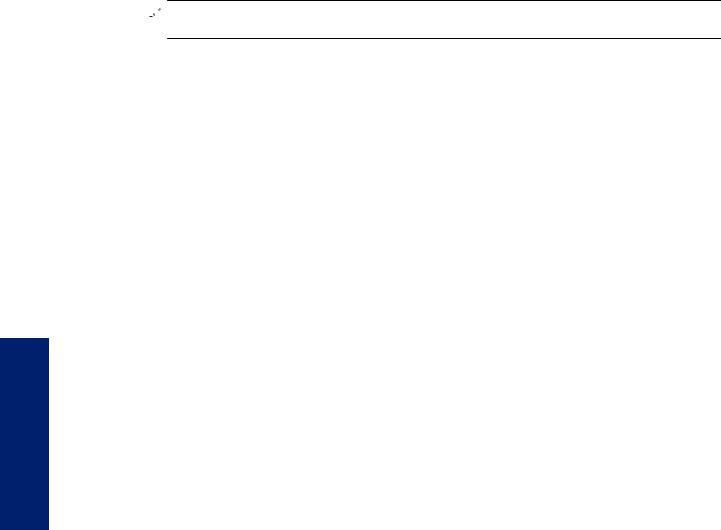
Глава 3
6.В раскрывающемся списке Носитель выберите параметр Фотобумага. Затем выберите Наилучшее
в разделе Параметры качества.

7.Щелкните кнопку Дополнительно.
8.На панели Функции принтера в списке Качество вывода выберите Максимум dpi.
9.Чтобы закрыть дополнительные параметры, щелкните ОК.
10.На вкладке Макет подтвердите значение параметра Ориентация и щелкните ОК, чтобы начать печать.
Печать
14 Печать
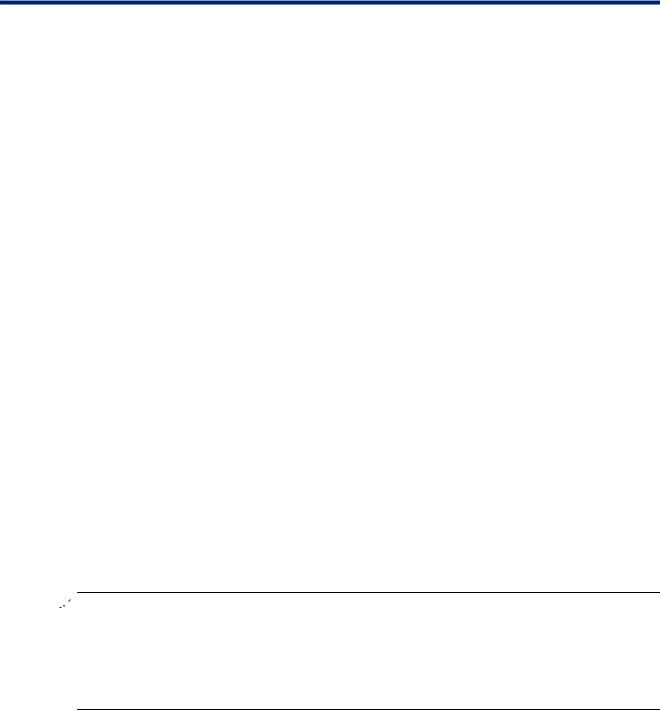
4 Печать отовсюду с помощью ePrint
ePrint — это бесплатная служба HP, которая позволяет печатать документы на принтере с функцией ePrint с любого устройства, поддерживающего электронную почту. Просто отправьте документы и фотографии на адрес электронной почты, назначенный принтеру при включении веб-служб. Установка дополнительных драйверов или программ не требуется.
После регистрации учетной записи на веб-сайте ePrintCenter (www.eprintcenter.com) можно выполнять вход в систему и просматривать состояние заданий ePrint, управлять очередью печати ePrint, разрешать или запрещать использование адреса электронной почты ePrint принтера для печати, а также получать справочную информацию о службе ePrint.
•Печать отовсюду с помощью ePrint
Печать отовсюду с помощью ePrint
Перед использованием функции ePrint убедитесь, что:
Принтер подключен к рабочей сети с Интернет-доступом.
Веб-службы включены. В противном случае появится запрос на включение.
Как выполнить печать документа с помощью функции ePrint
1.Включите веб-службы.
а. На панели управления принтера нажмите кнопку ePrint.
б. Примите условия использования и следуйте и указаниям на экране для включения веб-служб.
в. Напечатайте страницу сведений ePrint и затем следуйте данным инструкциям для регистрации учетной записи ePrint.
2.Найдите адрес электронной почты ePrint принтера.
▲На панели управления принтера нажмите кнопку ePrint. На дисплее отобразится электронный адрес принтера. Можно выбрать функцию Печать информации для печати адреса электронной почты или URL-адреса регистрации.
3.Отправьте документ на печать по электронной почте.
а. Создайте новое сообщение электронной почты и прикрепите к нему документ, который необходимо напечатать.
б. Отправьте сообщение на электронный адрес принтера. Принтер выполнит печать вложенного документа.

Примечание 2. Документы, напечатанные с помощью ePrint, могут отличаться от оригинала по стилю, форматированию и расположению текста. Печать документов, качество которых должно быть высоким (например, юридические документы), рекомендуется выполнять из программы на компьютере, в которой доступно больше параметров управления видом документа.

|
Печать отовсюду с помощью |
ePrint |
Печать отовсюду с помощью ePrint |
15 |
Глава 4
|
ePrint |
помощью с отовсюду Печать |
16 Печать отовсюду с помощью ePrint

5Основные сведения о бумаге
•Типы бумаги, рекомендуемые для печати
•Загрузка бумаги
Типы бумаги, рекомендуемые для печати
Для обеспечения наилучшего качества печати HP рекомендует использовать бумагу HP, которая создана специально для выполняемых заданий печати.
В зависимости от страны/региона некоторые типы бумаги могут быть недоступны.
ColorLok
•Компания HP рекомендует использовать для повседневной печати и копирования документов обычную бумагу с логотипом ColorLok. Все бумаги с логотипом ColorLok проходят независимую проверку на соответствие высоким стандартам качества печати и надежности, позволяют получать документы с четкими и яркими цветами, более насыщенным черным и высыхают быстрее стандартной обычной бумаги. Бумага с логотипом ColorLok поставляется крупнейшими производителями бумаги с различными показателями плотности и размера.
Улучшенная фотобумага HP
•Эта плотная фотобумага имеет специальное покрытие, которое предотвращает смазывание чернил на фотографии. Эта бумага устойчива к воздействию воды, загрязнений, отпечатков пальцев и влажности. Напечатанные на этой бумаге изображения выглядят как профессионально отпечатанные фотографии. Доступны различные размеры бумаги, в том числе A4, 8,5 x 11 дюймов, 10 x 15 см (с отрывными полосами и без) и 13 x 18 см, и различные покрытия — глянцевое и полуглянцевое (полуматовое). Бумага не содержит кислот, что позволяет получать более долговечные фотографии.
Фотобумага HP для повседневного использования
•Эта бумага, предназначенная для обычной фотопечати, подходит для печати красочных повседневных снимков и позволяет сэкономить средства. Также эта доступная фотобумага быстро высыхает, что облегчает работу с ней. При использовании этой бумаги на любом струйном принтере будут получаться четкие и резкие изображения. Эта бумага с полуглянцевым покрытием может быть разного размера, в том числе A4, 8,5 x 11 дюймов, 10 x 15 см (с отрывными полосами или без). Бумага не содержит кислот, что позволяет получать более долговечные фотографии.
Бумага HP для брошюр или Бумага HP повышенного качества для струйной печати
•Эти типы бумаги имеют глянцевое или матовое покрытие на обеих сторонах, что делает их подходящими для двусторонней печати. Этот тип бумаги обеспечивает качество, близкое к фотографическому, и наиболее подходит для воспроизведения изображений и деловой графики для обложек отчетов, специальных презентаций, брошюр, почтовой корреспонденции и календарей.
Основные сведения о бумаге
|
Основные сведения о бумаге |
17 |
бумаге о сведения Основные
Глава 5
Бумага HP повышенного качества для презентаций или Профессиональная бумага HP
•Эти типы бумаги представляют собой плотную двустороннюю бумаги, идеально подходящую для печати презентаций, предложений, отчетов и информационных бюллетеней. Большая плотность придает им выразительный внешний вид.
Ярко-белая бумага HP для струйной печати
•Ярко-белая бумага HP для струйной печати обеспечивает высокую контрастность цветов и четкость текста. Она достаточно непрозрачная, подходит для двусторонней цветной печати и не просвечивает, что делает ее наиболее подходящей для создания газет, отчетов и рекламных листков. При изготовлении этой бумаги используется технология ColorLok, обеспечивающие меньше размазывания, более четкий черный и яркость прочих цветов.
Бумага HP для печати
•Бумага HP для печати — бумага высокого качества для широкого круга задач. При печати на этой бумаге документы имеют более качественный вид по сравнению с обычной или копировальной бумагой. При изготовлении этой бумаги используется технология ColorLok, обеспечивающие меньше размазывания, более четкий черный и яркость прочих цветов. Бумага не содержит кислот, что позволяет получать более долговечные фотографии.
Офисная бумага HP
•Офисная бумага HP — бумага высокого качества для широкого круга задач. Она подходит для копий, черновиков, служебных записок и других повседневных документов. При изготовлении этой бумаги используется технология ColorLok, обеспечивающие меньше размазывания, более четкий черный и яркость прочих цветов. Бумага не содержит кислот, что позволяет получать более долговечные фотографии.
Термопереводные картинки HP
•Термопереводные картинки HP (для цветной, светлой или белой ткани) идеально подходят для переноса изображений на футболки с цифровых фотографий.
Прозрачная пленка HP повышенного качества для струйной печати
•Прозрачная пленка HP повышенного качества для струйной печати делает цветные презентации более яркими и выразительными. Эта пленка удобна в обращении, быстро сохнет и обладает стойкостью к загрязнениям.
Экономичный пакет фотоматериалов HP
•В экономичных пакетах фотоматериалов HP содержатся оригинальные картриджи HP и улучшенная фотобумага HP. Это позволяет сэкономить время и гарантированно получать при печати доступные профессиональные фотографии с помощью HP e-All-in-One. Оригинальные чернила HP и улучшенная фотобумага HP специально разработаны для совместного использования, что позволяет получать долговечные и яркие фотографии на протяжении длительного времени. Это очень хорошо подходит для печати фотографий со всего отпуска и обмена многими распечатками с другими.
Загрузка бумаги
▲Для продолжения выберите размер бумаги.
Загрузка полноразмерной бумаги а. Опустите лоток для бумаги.
Опустите лоток для бумаги и выдвиньте удлинитель лотка.
18 Основные сведения о бумаге

Чтобы вы могли быстрее освоить функции и операции устройства, прочитайте инструкцию для МФУ HP Deskjet Ink Advantage 3525.
Обратите внимание: Если при работе возникли проблемы, то прежде чем заменять картриджи, напечатайте отчет самопроверки, он содержит полезную информацию о состоянии устройства, в том числе информацию о картриджах.
Содержание руководства HP Deskjet Ink Advantage 3525: меню панели управления, бумага и носители, функции печати, копирования и сканирования, управление и обслуживание, устранение неполадок.
|
Код: 17521 Извините, товара сейчас нет в наличии
Бесплатная доставка
Извините, товара сейчас нет в наличии Сравнить Новости интернет-магазина «Лаукар»:28.03.2023 22.02.2023 13.02.2023 Дополнительная информация в категории МФУ:Принтеры и МФУ — особенности и термины Таблица Авторизованных сервисных центров по брендам. Описание Отзывы (0) В интернет-магазине бытовой техники «Лаукар» Вы можете скачать инструкцию к товару МФУ HP Deskjet Ink Advantage 3525 e-AIO совершенно бесплатно. Все инструкции, представленные на сайте интернет-магазина бытовой техники «Лаукар», предоставляются производителем товара. Для того чтобы скачать инструкцию, Вам необходимо нажать на ссылку «скачать инструкцию», расположенную ниже, а в случае, если ссылки нет,
Фирма-производитель оставляет за собой право на внесение изменений в конструкцию, дизайн и комплектацию товара: МФУ HP Deskjet Ink Advantage 3525 e-AIO. Пожалуйста, сверяйте информацию о товаре с информацией на |
Инструкцию для HP Deskjet Ink Advantage 3525 e-AiO на русском языке, в формате pdf можно скачать с нашего сайта. Наш каталог предоставляем Вам инструкцию производителя фирмы HP, которая была взята из открытых источников. Ознакомившись с руководством по эксплуатации от HP, Вы на все 100% и правильно сможете воспользоваться всеми функциями устройства.
Для сохранения инструкции «Струйное МФУ HP Deskjet Ink Advantage 3525 e-AiO» на русском языке на вашем компьютере либо телефоне, нажмите кнопку «Скачать инструкцию». Если активна кнопка «Инструкция онлайн», то Вы можете просмотреть документ (manual), в своём браузере онлайн.
Если у Вас нет возможности скачать инструкцию по эксплуатации либо просмотреть её, Вы можете поделиться ссылкой на эту страницу в социальных сетях и при удобном моменте скачать инструкцию. Либо добавьте эту страницу в закладки Вашего браузера, нажав кнопку «Добавить страницу в закладки браузера».
Содержание
- Драйвер для HP Deskjet Ink Advantage 3525
- Установка драйвера в Windows 10
- Подключение принтеров от HP к компьютеру или ноутбуку
- Шаг 1: Распаковка и подсоединение кабелей
- Шаг 2: Инсталляция драйверов
- Шаг 3: Настройка устройства для сетевой работы
- Шаг 4: Настройка принтера
- Начало работы
- Как подключить принтер hp к ноутбуку
- Подключение
- 3 Как подключить принтер к ноутбуку – настройка печати
- Установка драйверов
- Установка через средства Windows
- Установка драйверов, скачанных из интернета
- Установка драйверов
- С диском
- Без диска
- Как подключить принтер HP к Wi-Fi?
- Автоматическое подключение принтера HP к Wi-Fi
- Автоматическое подключение к Wi-Fi принтеров HP без сенсорной панели
- Автоматическое подключение к Wi-Fi принтеров HP с сенсорной панелью
- Ручная настройка подключения к Wi-Fi принтеров HP без сенсорной панели
- Ручная настройка подключения к Wi-Fi принтеров HP с сенсорной панелью
- Ручная настройка подключения к Wi-Fi принтеров HP через USB
- Ручная настройка подключения принтеров HP к Wi-Fi при помощи «Wi-Fi Direct»
- Подключение к беспроводному принтеру HP с Windows-компьютера
Драйвер для HP Deskjet Ink Advantage 3525
HP Deskjet Ink Advantage 3525
Windows XP/Vista/7/8/8.1/10 — рекомендуем полный пакет
Windows XP/Vista/7/8/8.1/10 — базовый пакет
Размер: 26.4 MB (x32) и 28.2 MB (x64)
Установка драйвера в Windows 10
Приступаем к установке драйвера для принтера HP Deskjet Ink Advantage 3525. Эти действия нужны, чтобы устройство корректно работало на вашем компьютере. Вам надо скачать драйвер HP Deskjet Ink Advantage 3525. Используйте для этого ссылку с данной страницы. Приступаем.
Запускаем скаченный файл (два щелчка левой кнопкой мышки). Нажимаем «Далее» в первом окне. Вникать в информацию не обязательно.
Ставим галочку в пустом квадратике внизу окна. Кнопка «Далее» перестанет быть бледной, жмем на нее.
Проверяем, чтобы в окошке около перевернутой стрелочки стоял русский язык. Если стоит другой, выбираем русский из списка. Кликаем «Далее».
Подключаем принтер к розетке проводом из комплекта. Снова «Далее».
Жмем на круглую кнопку на самом принтере, он включится. Снова «Далее».
На принтере есть небольшой экран. Установите там язык «русский» и регион. Опять «Далее».
Вставьте картридж в устройство. Как это сделать покажет видео. Жмем «Далее».
Поместите в специальный лоток бумагу для печати, кликните «Далее». Не знаете, куда ее класть, посмотрите видео.
Теперь печатаем страницу выравнивания, на помощь опять видео. Жмем «Далее».
Та же кнопка для перехода к следующему шагу.
Кликните на кружок около слова «USB» потом на «Далее».
Подключаем принтер к компьютеру, инструкция в новом окне. Пока никуда жать не надо, подождите, пока программа выполнит настройки.
Выполните действия, которые просит установщик, нажмите «Готово».
Источник
Подключение принтеров от HP к компьютеру или ноутбуку
Шаг 1: Распаковка и подсоединение кабелей
Первоочередная задача — распаковать принтер, выбрать для него подходящее расположение, подключить кабели. Если с проводом питания обычно не возникает никаких проблем, поскольку он стандартный, то вот обеспечение соединения между печатающим оборудованием и компьютером у неопытных пользователей вызывает трудности. Для этого нужен кабель, который тоже есть в комплекте.
Одна его сторона имеет необычный разъем USB типа B, представление которого вы видите на следующем изображении. Эту сторону нужно вставить в порт, расположенный на самом принтере. Обычно он находится сзади или сбоку в виде углубления, поэтому придется осмотреть внешние части устройства, чтобы отыскать его.
Далее в ход идет вторая сторона провода со стандартным разъемом USB. Его вставьте в любой соответствующий порт на ноутбуке, а после включения принтера нажатием на кнопку в операционной системе должно появиться уведомление об обнаружении нового устройства.
Обратим внимание, что при использовании персональных компьютеров предпочтение следует отдать порту USB, который находится на материнской плате, то есть расположенному сзади корпуса. Если вы подключите принтер к передней панели, в большинстве случаев не возникнет никаких проблем, но иногда подача сигнала не обеспечивается, что связано с недостачей электроэнергии, поступающей к такому разъему.
Шаг 2: Инсталляция драйверов
Сейчас у многих пользователей на компьютере или ноутбуке установлена Windows 10, а в этой версии операционной системы хорошо работает функция автоматического поиска драйверов, которая начинается сразу же после подключения принтера или другого оборудования. Этот процесс сопровождается появлением соответствующих уведомлений, в том числе и того, которое всплывет после успешной настройки устройства. Если же девайс был обнаружен и его название нормально определяется, но при этом к работе он не готов, возможно, проблема заключается в установленном ограничении на скачивание программного обеспечения через лимитные подключения, что необходимо отключить следующим образом:
Не всегда скачивание драйверов начинается сразу же после активации параметра скачивания через лимитные подключения. Чаще всего для этого придется либо переподключить принтер, желательно выбрав другой разъем USB, либо отправить компьютер на перезагрузку и дождаться, скачивания ПО при старте следующего сеанса.
Если же принтер вовсе не обнаруживается операционной системой, соответственно, загрузка драйверов тоже не происходит, понадобится использовать альтернативные варианты скачивания программного обеспечения. Это может быть официальный сайт или стороннее приложение, о чем читайте в универсальной инструкции далее или же найдите статью, посвященную конкретной модели принтера от HP, через поиск на нашем сайте.
Шаг 3: Настройка устройства для сетевой работы
Когда планируется использовать несколько ПК или ноутбуков для того, чтобы печатать на принтере HP, лучше всего сразу настроить его общий доступ и разрешить печать в пределах локальной сети. Для этого предлагаем воспользоваться отдельным руководством на нашем сайте, перейдя по следующей ссылке.
Помимо настройки общего доступа на других компьютерах нужно организовать сетевое подключение. Для этого должна быть настроенной локальная сеть, а само устройство — уже находиться в ней. Остальные действия не требуют затрат по времени и выполняются крайне просто. Ознакомьтесь с ними в другой нашей статье.
Шаг 4: Настройка принтера
Не всегда принтер сразу же готов для печати, особенно, когда речь идет о нестандартных форматах бумаги или самой выпускаемой продукции. Тогда надо обратиться к настройкам принтера в операционной системе или задействовать для этого приложение от разработчиков. На нашем сайте есть полное руководство, посвященное данной теме, в котором вы найдете ответы на все интересующие вопросы.
Начало работы
После выполнения всех операций по подключению и настройке оборудования можно сразу же переходить к взаимодействию с ним. При этом пользователям стоит учитывать, что печать определенных форматов документов осуществляется по-разному, а также есть другие нюансы, о которых нужно знать.
У нас также есть вспомогательные руководства, посвященные обслуживанию устройства, чем тоже рано или поздно понадобится заняться. Подберите подходящую для себя тему и прочтите ее, чтобы знать больше о предстоящей задаче.
Если во время взаимодействия с печатающим оборудованием возникли ошибки, их нужно решить, подобрав соответствующий метод. О доступных способах исправления частых проблем с печатью читайте далее.
Помимо этой статьи, на сайте еще 12354 инструкций.
Добавьте сайт Lumpics.ru в закладки (CTRL+D) и мы точно еще пригодимся вам.
Отблагодарите автора, поделитесь статьей в социальных сетях.
Источник
Как подключить принтер hp к ноутбуку
Подключение
Чтобы подключить МФУ к компьютеру или ноутбуку на базе Виндовс 10, 8.1, 7:
Если устройство не опознано:
Когда устройство не подключается:
Когда ОС Windows не распознает слишком старый принтер, попробуйте установить его драйверы, воспользовавшись обратной совместимостью:
3 Как подключить принтер к ноутбуку – настройка печати
Бывают случаи, когда даже после успешного совмещения устройств – принтера и ноутбука, сложности с распечатыванием документов по-прежнему остаются. Для их устранения кликаете пункт «Печать» документа, который необходимо распечатать. В открывшемся диалоговом окне устанавливаете параметры печати:
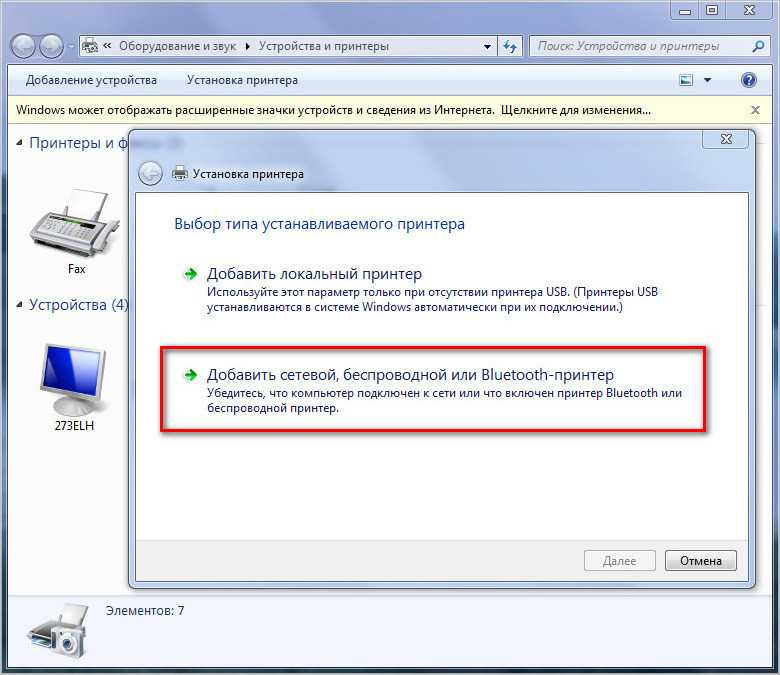
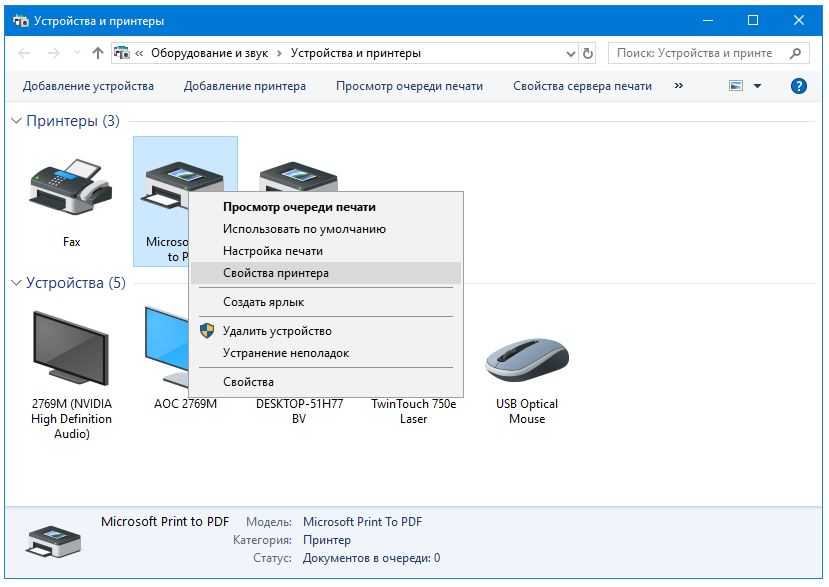
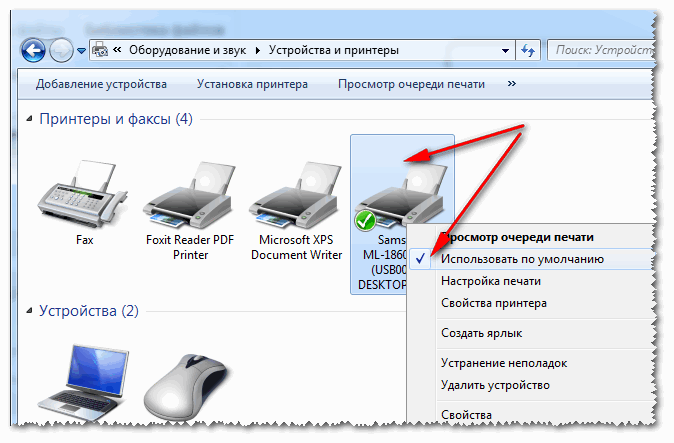
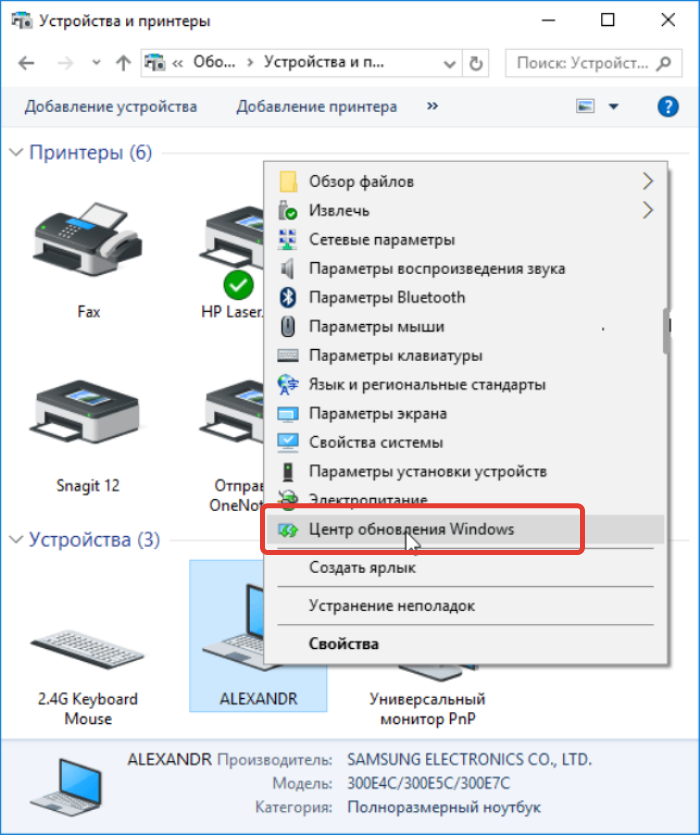

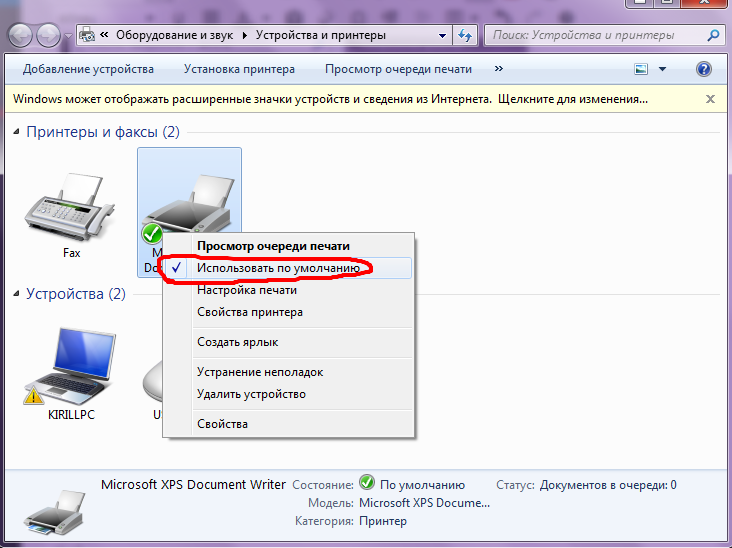
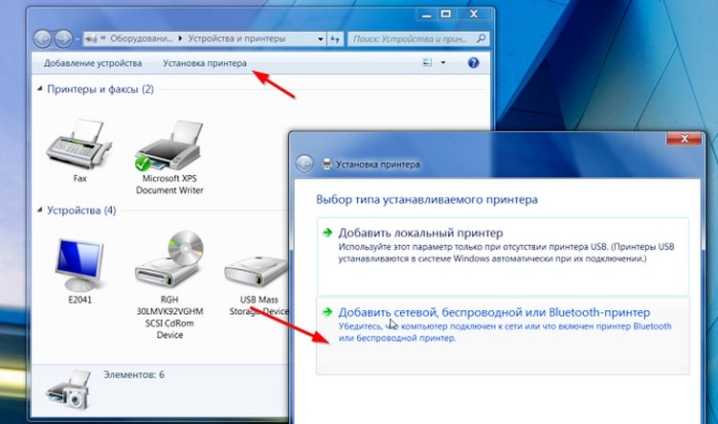
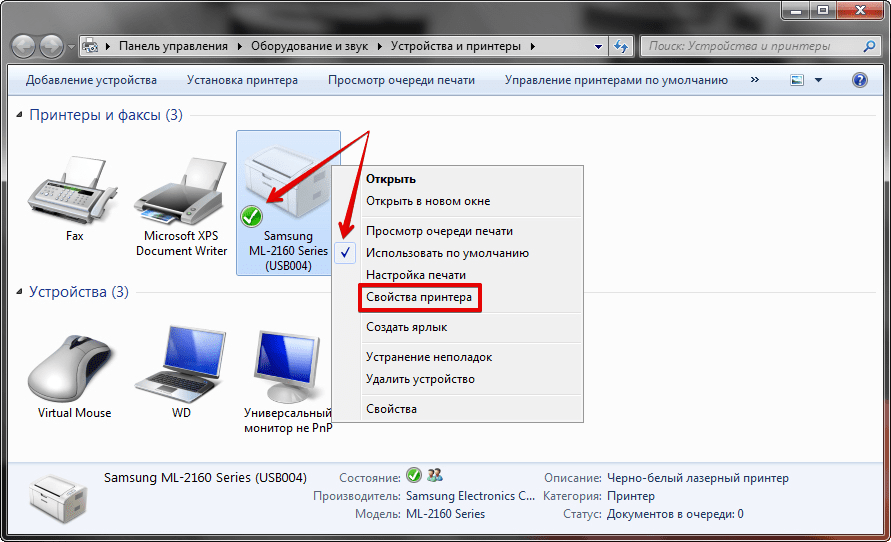
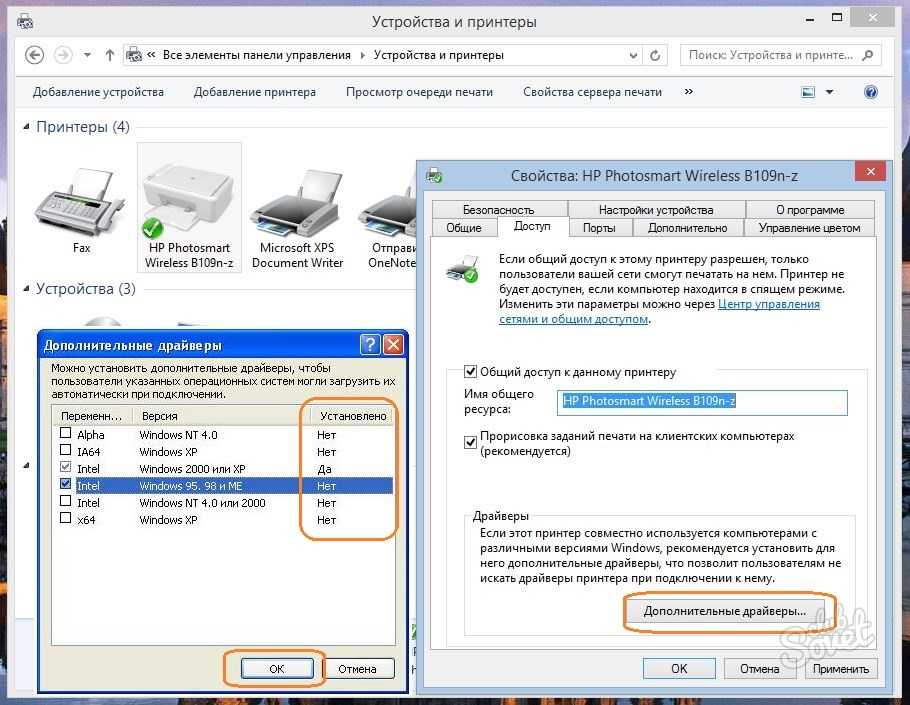
Установка драйверов
Если вы только недавно купили принтер, то вам неслыханно повезло, и не только потому, что вы приобрели полезную вещь. Ведь в коробке вместе с самим принтером должен идти в комплекте диск с драйверами. Если у вас такой имеется, то процесс установки драйверов пройдёт быстро и безболезненно. Просто следуйте инструкции:
Вставляем диск в дисковод ноутбука, предварительно его открыв
Двойным кликом левой кнопкой мыши нажимаем по новому диску
Находим установочный файл подписанный как «Setup», запускаем его двойным щелчком мыши
Процесс извлечения файлов из диска
Если в коробке не было установочного диска или принтер вам подарили знакомые без коробки, то придётся установить драйвера самостоятельно. Есть два способа установки – с помощью средств Windows и с помощью интернета. Рассмотрим их подробнее.
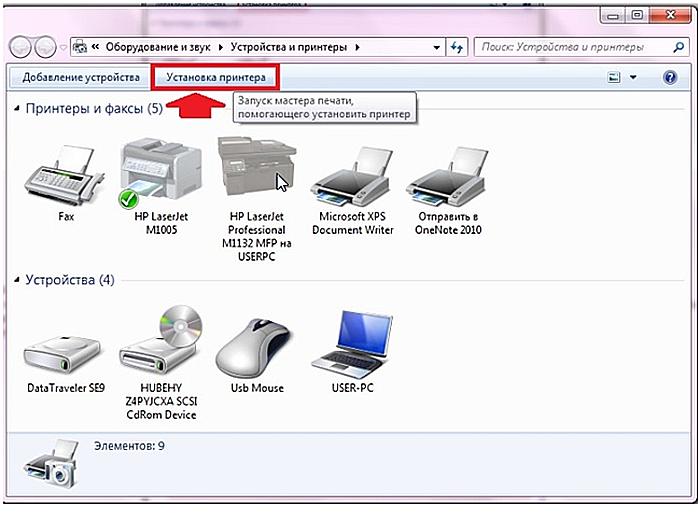

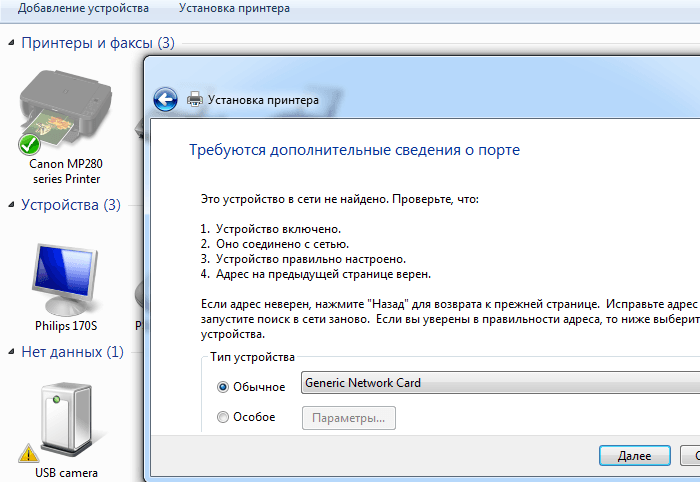

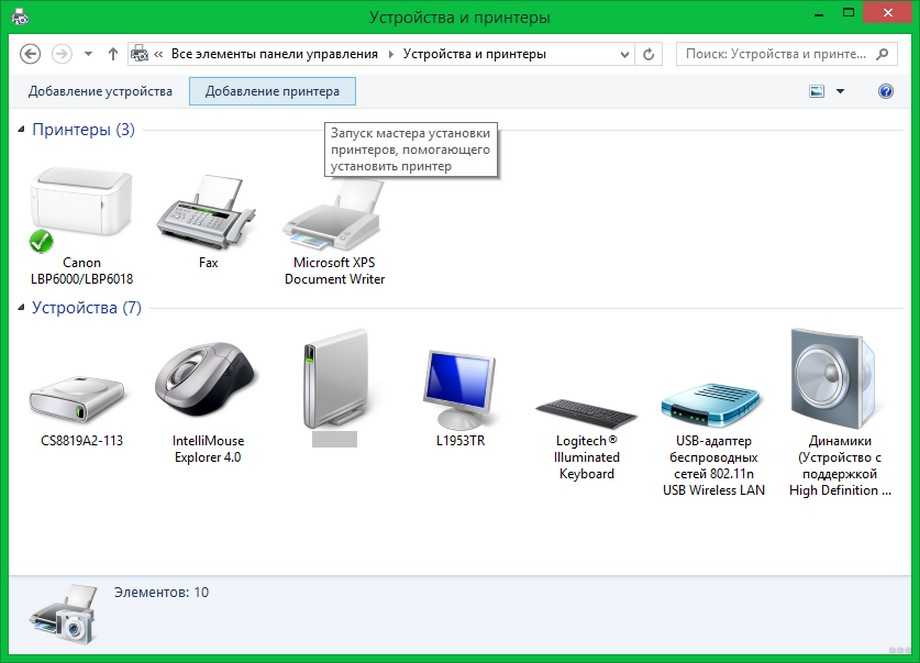
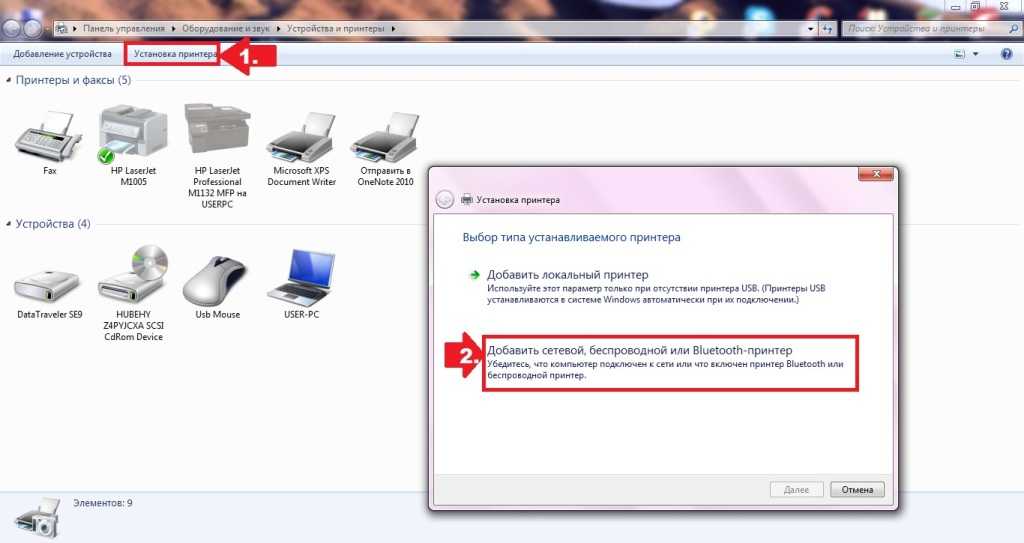
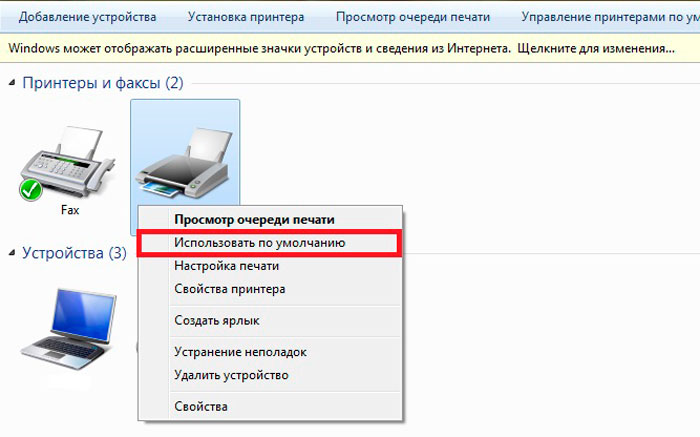
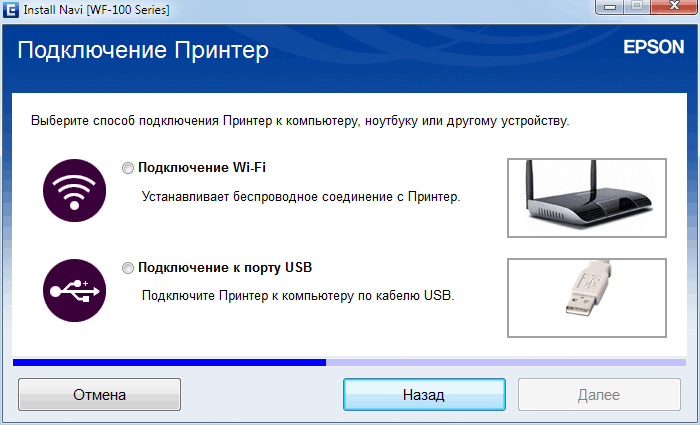

Установка через средства Windows
Данный метод актуален для простых и популярных моделей принтеров. Дело в том, что встроенное средство Windows Update хранит драйвера для многих устройств, к которым также относятся и некоторые принтеры. Нужно только «извлечь» и установить эти драйвера. Чтобы сделать это, следуйте дальнейшей пошаговой инструкции:
Нажимаем на «Устройства и принтеры»
Нажимаем правой клавишей мыши по изображению принтера, затем кликаем на «Центр обновлений Windows»
Процесс поиска и скачивания обновлений
Если система обновлений сообщила вам, что нужные драйвера отсутствуют, значит, переходите к следующему способу установки. Если же всё получилось, и драйвера установились, то перезагрузите ноутбук.
Установка драйверов, скачанных из интернета
Если у вас не получилось установить драйвера при помощи системы обновлений Windows, то вам придётся установить их самостоятельно. Рассмотрим процесс установки на примере принтера HP:
Процесс установки драйверов для других моделей принтера базируется по той же схеме: посещение официального сайта, ввод данных о принтере, скачивание программного обеспечения и установка. Так что никаких трудностей у вас быть не должно, даже если у вас отличная от hp модель принтера.
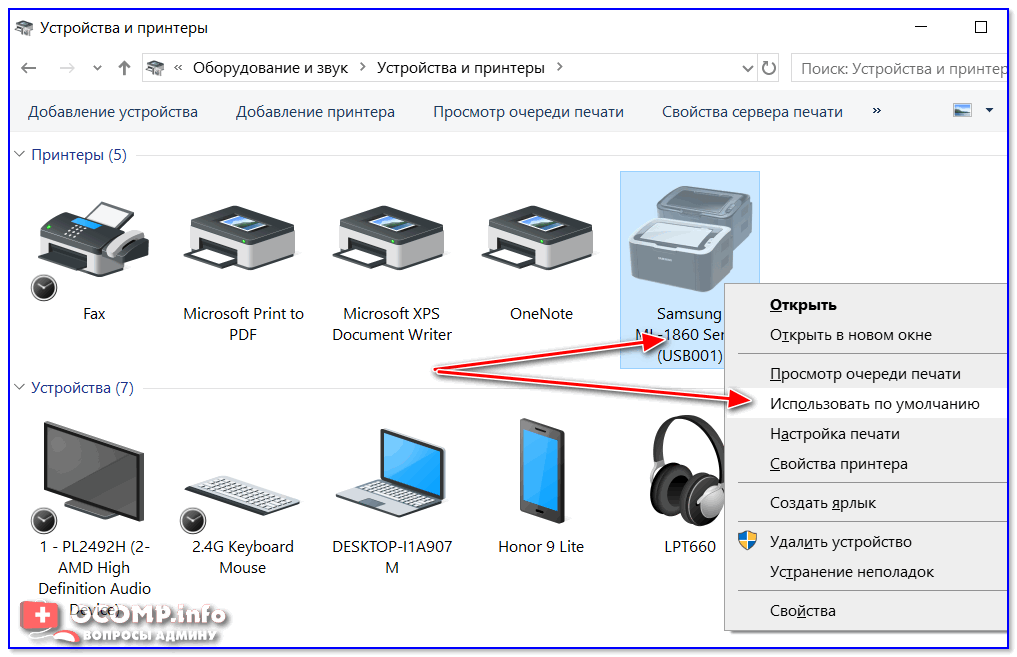
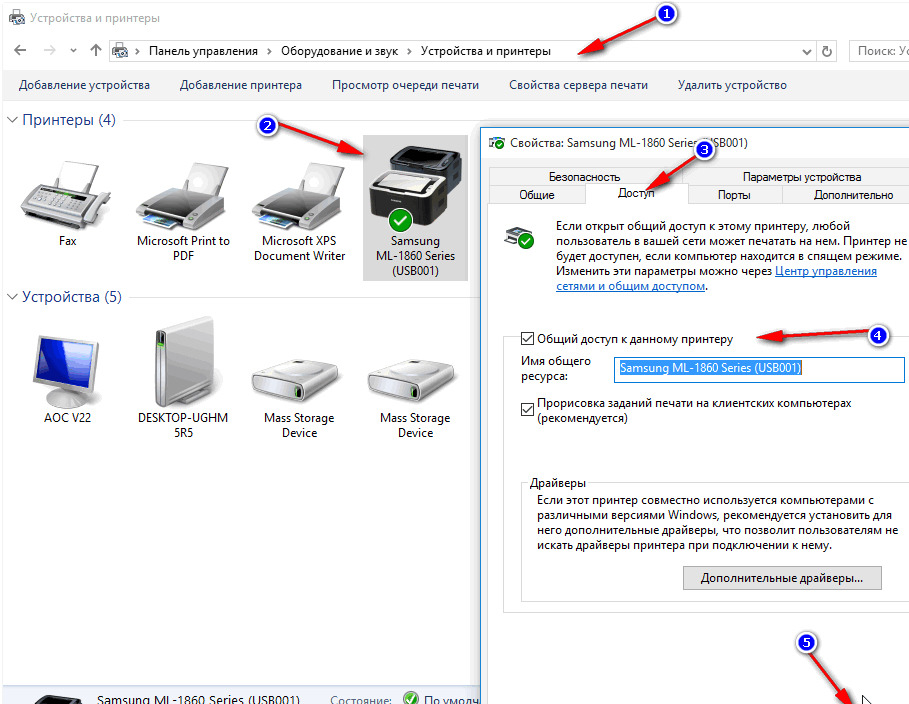
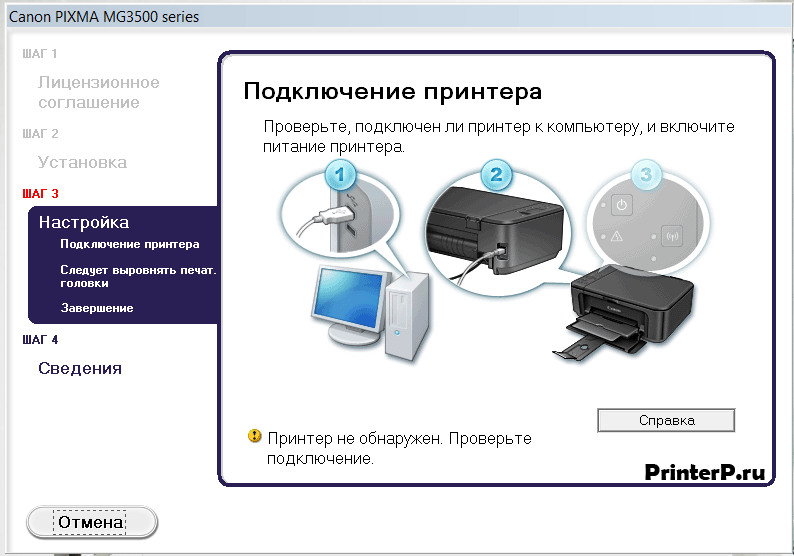

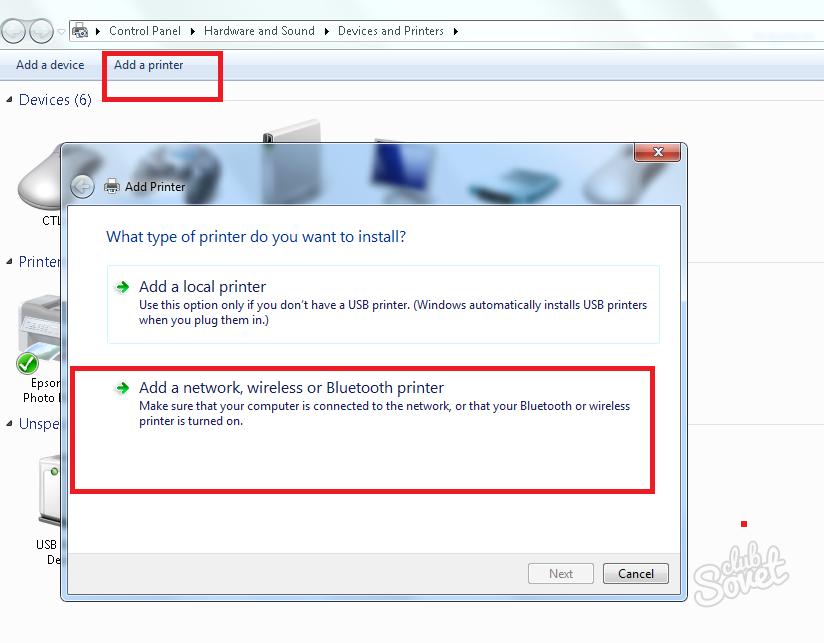
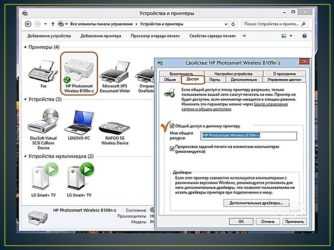

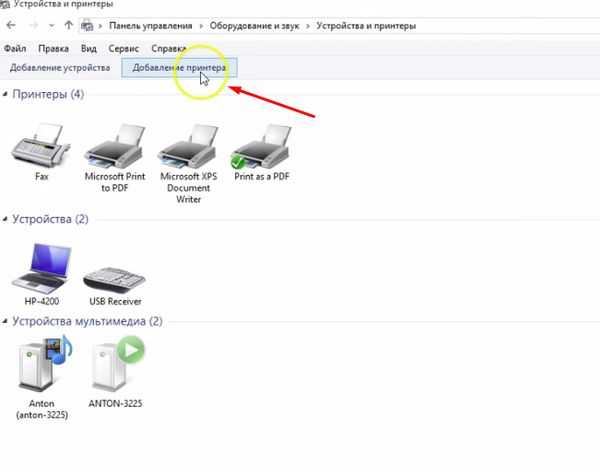
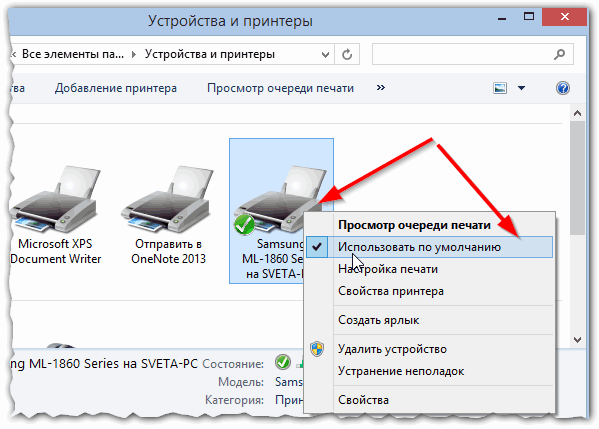
Установка драйверов
С диском
Чтобы устройство работало корректно, необходима установка определенных драйверов. Как правило, диск с ними прилагается к технике при покупке. В таком случае нужно просто вставить его в дисковод ноутбука. Должен произойти автоматический запуск.
Если этого не происходит, можно перейти на ручное управление процессом. Для этого необходимо зайти в раздел «Мой компьютер». Там нужно 2 раза кликнуть мышкой по названию диска.
Интерфейс может быть любым, но принцип во всех случаях один. Нужно просто выполнять инструкции системы, и инсталляция пройдет успешно. Пользователя просят дать согласие на условия использования драйверов, выбрать способ подключения устройства. Также нужно указать путь к папке, в которую будут устанавливаться файлы.
Без диска
Если по каким-то причинам диска с драйверами нет, можно пойти другим путем. Нужно зайти в интернет и найти драйвера, подходящие для конкретной модели аппарата. Обычно они выкладываются на сайте производителя. Затем файлы следует скачать и установить согласно прилагаемой инструкции. Кстати, этот метод можно использовать и в том случае, если ноутбук не имеет дисковода (такие модели сегодня не редкость).
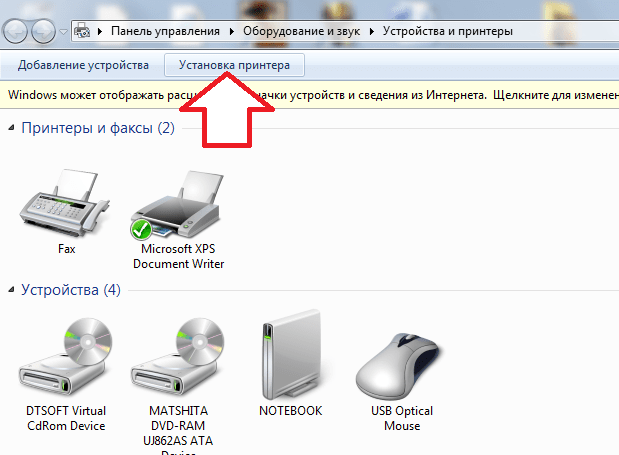
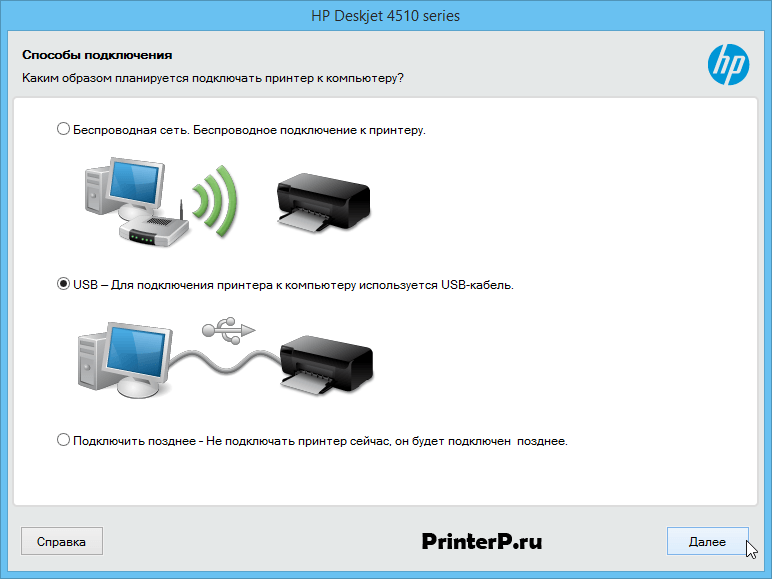
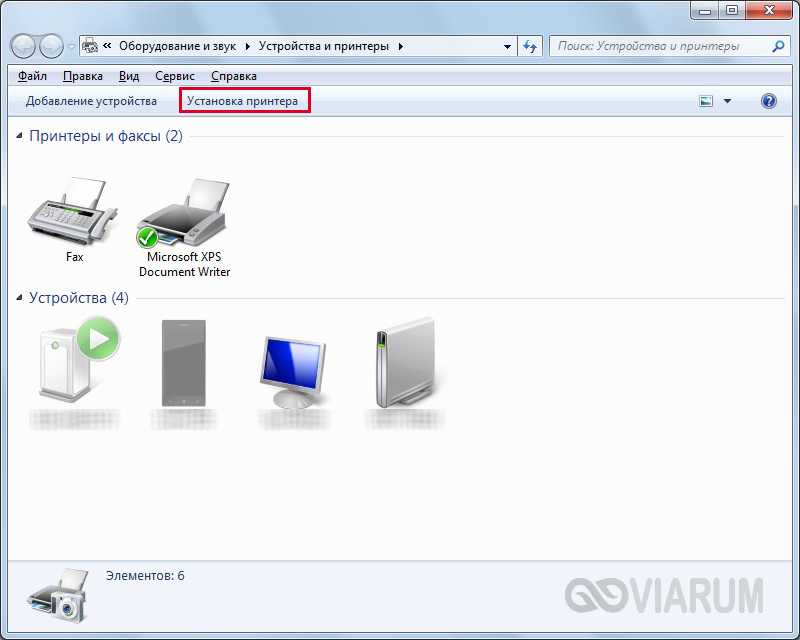
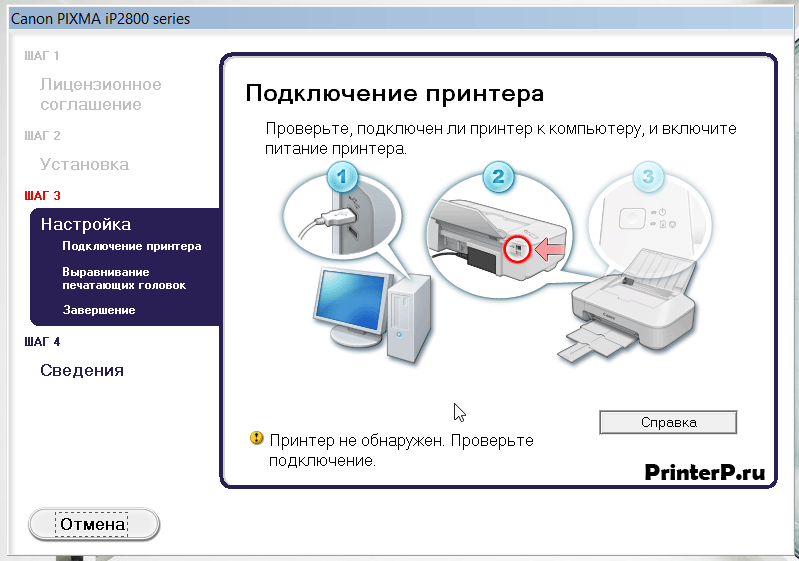
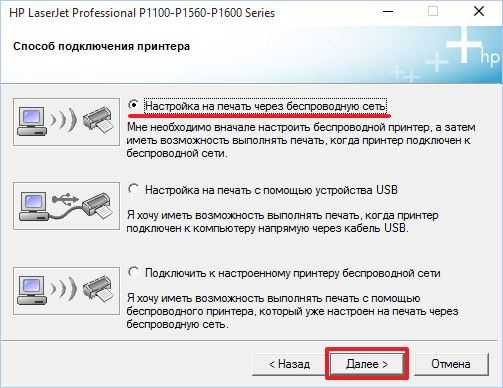
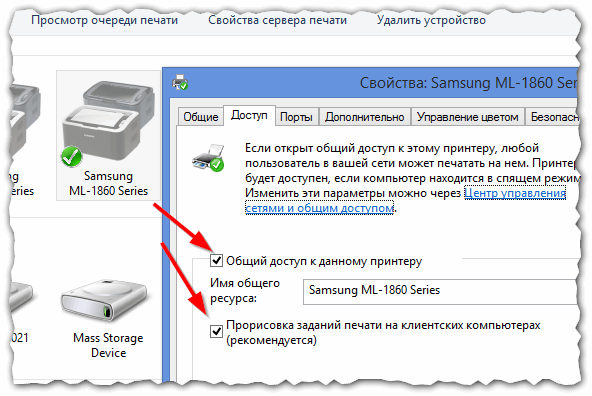
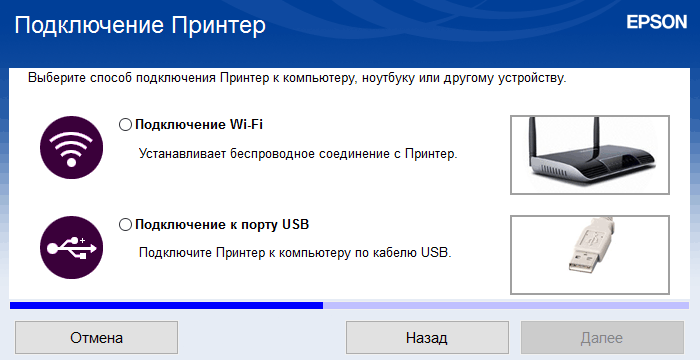
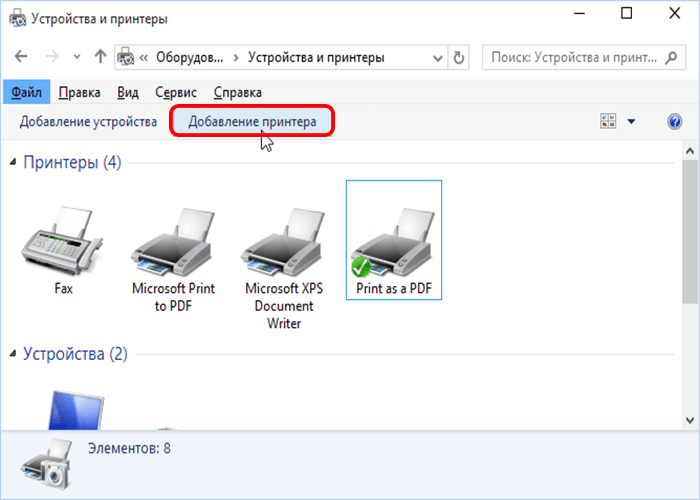
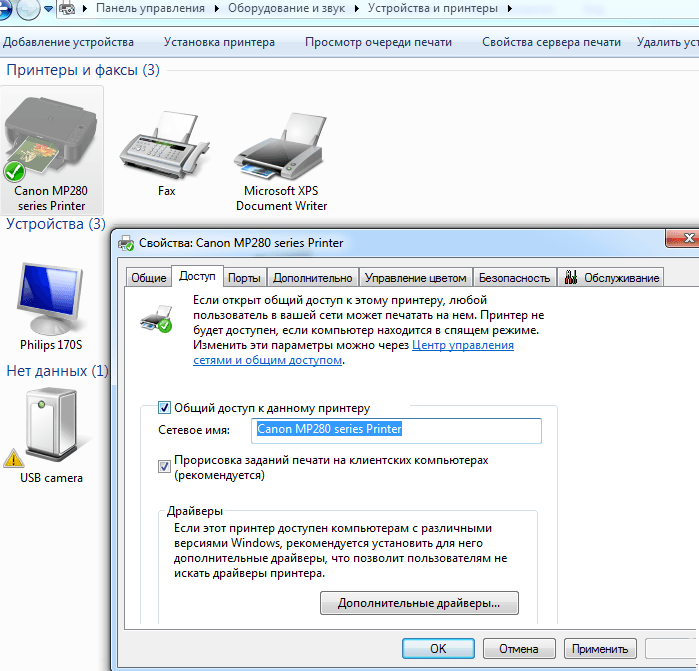
Еще один вариант поиска и установки драйверов – задействование Центра обновления системы. В этом случае нужно:
Источник
Как подключить принтер HP к Wi-Fi?
Все выпускаемые на данный момент многофункциональные устройства (МФУ) и принтеры HP поддерживают Wi-Fi, а самые продвинутые модели — технологию Wi-Fi Direct, которая позволяет подключаться к устройству по беспроводной связи в обход роутера (т.е. напрямую). Настроить принтер HP на работу через Wi-Fi можно разными способами, как при помощи компьютера, так и без него. В зависимости от конкретной модели устройства настройка Wi-Fi может несколько отличаться, но алгоритм действий везде одинаковый. Начнем с самого легкого способа.
Автоматическое подключение принтера HP к Wi-Fi
Данный способ применим к моделям принтеров HP, поддерживающих технологию WPS (Wi-Fi Protected Setup), в задачу которой входит автоматическое подключение устройств к беспроводной точке доступа. Имеющийся Wi-Fi-маршрутизатор (роутер) также должен поддерживать эту технологию. Если МФУ или принтер HP, способный работать в беспроводной сети, точно поддерживает WPS, то с роутерами не все так однозначно. Поэтому первым делом следует узнать, поддерживается ли маршрутизатором WPS.
Определить наличие функции WPS у роутера несложно — достаточно осмотреть его корпус в поисках специальной WPS-кнопки. Она может быть подписана как «WPS» или «QSS» (только на старых моделях маршрутизаторов от TP-Link). Вместо надписи также может присутствовать значок, напоминающий знак вторичной переработки. Вот эта кнопка и значок под ней:

Если у роутера нет этой кнопки, можете сразу переходить к следующему разделу статьи.
Дальнейшие шаги зависят от модели (серии) и конструктивных особенностей имеющегося МФУ/принтера, а конкретно — от наличия или отсутствия LCD-дисплея (сенсорной панели управления).
Заметим, что подключение принтера к Wi-Fi еще не означает, что им можно управлять с компьютера или смартфона. Для этого дополнительные настройки придется выполнить и на устройстве, с которого будут посылаться документы на печать. В последнем разделе данной статьи приведена инструкция по подключению к беспроводному МФУ/принтеру с компьютера под управлением Windows 10.
Автоматическое подключение к Wi-Fi принтеров HP без сенсорной панели
Автонастройка подключения к Wi-Fi у большинства МФУ и принтеров HP без сенсорной панели сводится к двум простым действиям:
Автоматическое подключение к Wi-Fi принтеров HP с сенсорной панелью
У большинства моделей многофункциональных устройств HP, оснащенных сенсорной панелью управления, настройка подключения к точке доступа Wi-Fi осуществляется следующим образом:
У одного и того же МФУ или принтера HP с сенсорной панелью наименования пунктов меню могут отличаться, т.к. здесь роль играет версия прошивки (встроенного программного обеспечения), изменяющаяся при очередном обновлении.
Ручная настройка подключения к Wi-Fi принтеров HP без сенсорной панели
Настройка подключения к беспроводной точке доступа для печатающих машин HP без сенсорного экрана осуществляется с компьютера путем добавления сетевого принтера либо при использовании программы HP Smart (только для Windows 10 и мобильных устройств на базе iOS и Android). Инструкция для первого способа приведена во второй части последнего раздела данной статьи. Если решено использовать программу HP Smart, выполните следующие действия:
Принтеры и МФУ HP, поддерживающие технологию Bluetooth или Wi-Fi Direct, можно настроить и при помощи любого мобильного устройства под управлением Android и iOS. Нужно лишь скачать и установить мобильную версию программы HP Smart из магазина Google Play Store или Apple Store.
Ручная настройка подключения к Wi-Fi принтеров HP с сенсорной панелью
Тут все проще. Для настройки соединения с беспроводной сетью используется только сенсорная панель:
Ручная настройка подключения к Wi-Fi принтеров HP через USB
Данный способ подходит для всех принтеров с поддержкой Wi-Fi, независимо от наличия сенсорной панели или иных конструктивных особенностей. Настройка выполняется с компьютера, к которому принтер подключен посредством USB-кабеля:
При успешном подключении к беспроводной сети индикатор «Wi-Fi» на корпусе принтера перестанет мигать, т.е. будет гореть непрерывно. USB-кабель можно отключить от компьютера.
Ручная настройка подключения принтеров HP к Wi-Fi при помощи «Wi-Fi Direct»
«Wi-Fi Direct» — беспроводная технология, позволяющая различным устройствам обмениваться данными по Wi-Fi без использования роутеров, т.е. напрямую. Большинство современных принтеров и многофункциональных устройств HP поддерживают данную технологию. И с ее помощью можно не только отправлять документы на печать, но и выполнять некоторые настройки, включая Wi-Fi.
В качестве устройства, с которого будет осуществляться настройка беспроводной сети, можно использовать любой компьютер, оснащенный Wi-Fi-модулем (ноутбук или настольный ПК с внешним Wi-Fi-адаптером). Также подойдет смартфон или планшет, но их мы не будем рассматривать. Для операционных систем Windows 10 подключение к принтеру через Wi-Fi Direct выглядит следующим образом:
Подключение к беспроводному принтеру HP с Windows-компьютера
Для подключения принтера к компьютеру по беспроводной сети пользователю могут потребоваться (если системе не удастся выполнить все настройки автоматически) текущие сетевые настройки печатающей машины, а именно — ее IP-адрес. Его можно определить, войдя в веб-интерфейс Wi-Fi-роутера, либо распечатав отчет о конфигурации, что делается путем запуска соответствующей функции с кнопочной/сенсорной панели управления на корпусе МФУ/принтера. Здесь все также зависит от конкретной модели печатающей машины HP.
Например, для ряда МФУ HP LaserJet Pro или HP LaserJet Ultra это делается следующим образом:
Выполнить печать отчета конфигурации можно и с компьютера, но только в случае, если МФУ/принтер HP подключен к нему напрямую через USB-кабель.
Инструкция для подключения к беспроводному МФУ/принтеру HP с компьютера под управлением операционных систем Windows 8/8.1 и 10:
Источник